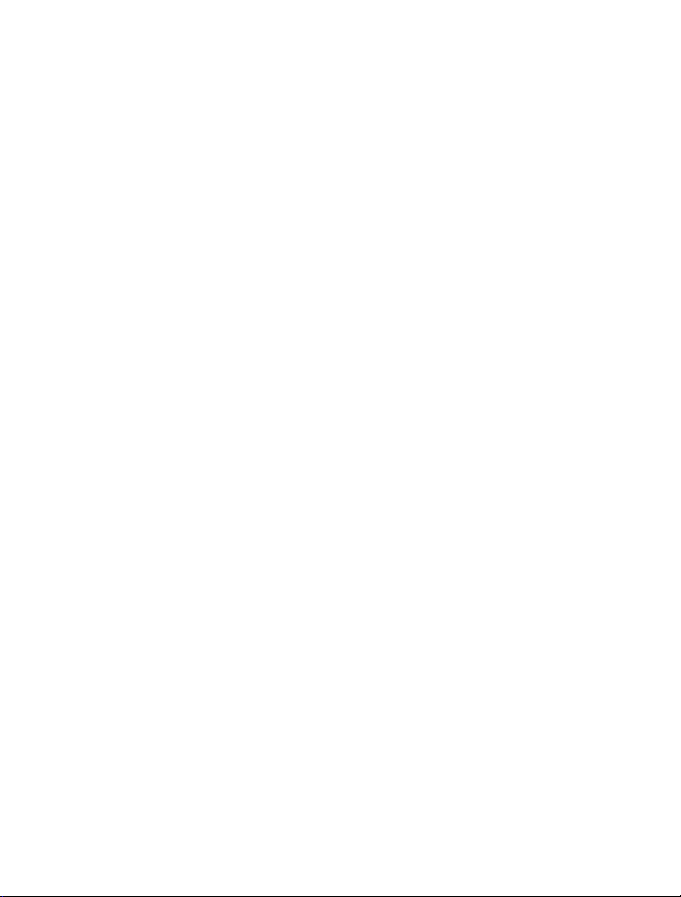
Manual do Utilizador do Nokia E6–00
Edição 1.1
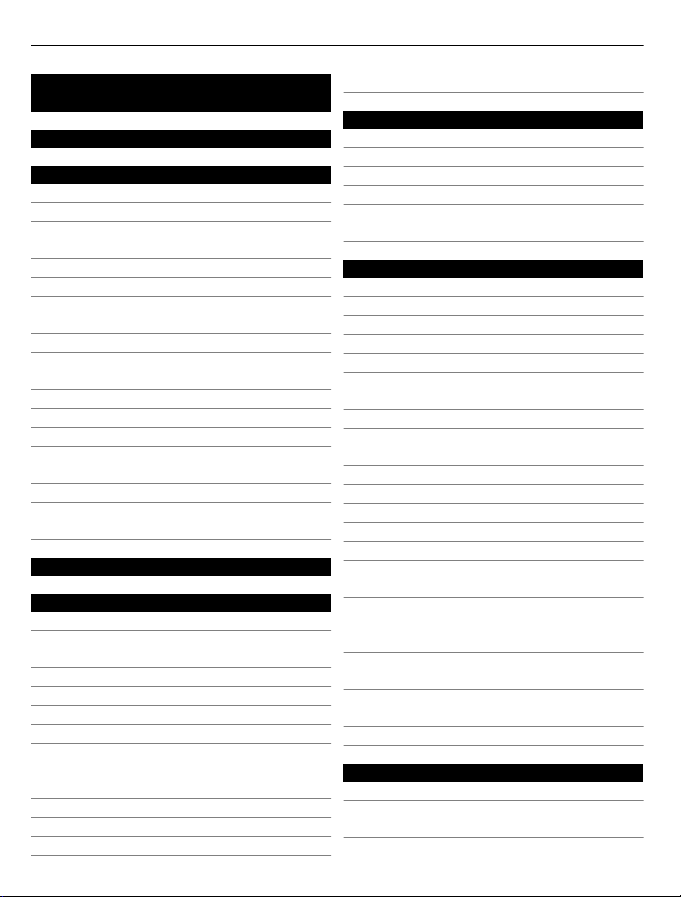
2Índice
Índice
Segurança 5
Como começar 7
Teclas e componentes 7
Inserir o cartão SIM e a bateria 10
Inserir ou remover o cartão de
memória 12
Carregar 14
Ligar ou desligar o telemóvel 16
Bloquear ou desbloquear as teclas e o
ecrã 16
Localizações da antena 16
Altere o volume de uma chamada, de
uma música ou de um vídeo 17
Colocar a correia de pulso 17
Auricular 18
Utilizar o telefone pela primeira vez 18
Copiar contactos ou fotografias do seu
telefone antigo 19
Códigos de acesso 20
Utilizar o manual do utilizador no
telefone 20
Instalar o Nokia Ovi Suite no seu PC 21
Utilização básica 21
Acções do ecrã sensível ao tacto 21
Elementos interactivos do ecrã
principal 24
Alternar entre aplicações abertas 25
Escrever texto 25
Atalhos do teclado 26
Indicadores do ecrã 27
Definir a luz de notificação para piscar
para chamadas não atendidas ou
mensagens 28
Procurar no telefone e na internet 29
Utilizar o telefone offline 29
Prolongar a duração da bateria 29
Se o seu telefone deixar de responder 31
Personalizar o seu telefone 31
Perfis 31
Alterar o seu tema 33
Ecrã principal 33
Organizar as suas aplicações 36
Descarregar um jogo, uma aplicação
ou outro item 36
Telefone 37
Ligar para um número de telefone 37
Procurar um contacto 37
Ligar para um contacto 38
Silenciar uma chamada 38
Efectuar uma chamada de vídeo 38
Efectuar uma chamada de
conferência 40
Ligar aos números mais utilizados 41
Utilizar a sua voz para ligar para um
contacto 41
Efectuar chamadas pela Internet 42
Ligar para o último número marcado 43
Gravar uma conversa telefónica 43
Voltar para silenciar 43
Ver as suas chamadas não atendidas 44
Ligar para a sua caixa de correio de
voz 44
Desviar as chamadas para a sua caixa
de correio de voz ou para outro
número de telefone 45
Impedir de efectuar ou receber
chamadas 45
Permitir chamadas apenas para
determinados números 46
Partilha de vídeo 47
Contactos 48
Acerca dos Contactos 48
Gravar números de telefone e
endereços de mail 49
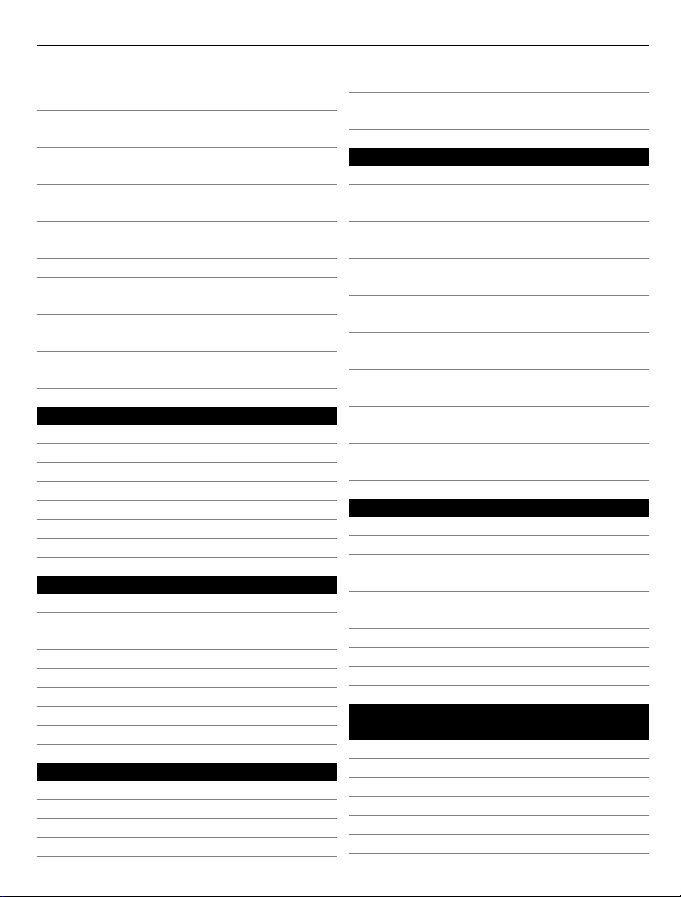
Índice 3
Guardar um número de uma chamada
ou mensagem recebida 49
Contactar rapidamente as pessoas
mais importante para si 50
Adicionar uma fotografia a um
contacto 50
Definir um tom de toque para um
contacto específico 50
Enviar as informações de contacto
utilizando o Meu cartão 51
Criar um grupo de contactos 51
Enviar uma mensagem a um grupo de
pessoas 51
Copiar contactos do cartão SIM para o
telefone 52
Efectuar uma cópia de segurança dos
contactos no Ovi by Nokia 52
Mensagens 52
Acerca das Mensagens 52
Enviar uma mensagem 53
Enviar uma mensagem de áudio 53
Receber mensagens 54
Ver uma conversa 55
Ouvir uma mensagem de texto 55
Alterar o idioma 56
Mail 56
Acerca do Mail 56
Obter uma conta de mail gratuita no
Ovi by Nokia. 57
Adicionar uma caixa de correio 57
Ler o mail 57
Enviar um mail 58
Responder a um pedido de reunião 58
Abrir correio a partir do ecrã principal 59
Internet 59
Acerca do navegador 59
Navegar na Internet 59
Adicionar um favorito 60
Subscrever um feed da Web 60
Descobrir eventos nas proximidades 61
Caracteres ilegíveis durante a
navegação na Web 61
Redes sociais 61
Acerca da aplicação Social 61
Ver as actualizações de estado dos seus
amigos numa única vista 62
Publicar o seu estado nos serviços de
redes sociais 62
Ligar os seus amigos online às
respectivas informações de contacto 62
Ver as actualizações de estado dos seus
amigos no ecrã principal 63
Exportar uma fotografia ou um vídeo
para um serviço 63
Partilhar a localização na sua
actualização de estado 64
Contactar um amigo de um serviço de
redes sociais 64
Adicionar um evento à agenda do
telefone 64
Câmara 65
Acerca de câmara 65
Tirar uma fotografia 65
Gravar informações de localização das
fotografias e vídeos 66
Tirar uma fotografia num ambiente
escuro 66
Sugestões para fotografias e vídeos 66
Gravar um vídeo 67
Enviar uma fotografia ou vídeo 68
As suas fotografias e os seus
vídeos 68
Acerca de Fotografias 68
Ver fotografias e vídeos 69
Editar as fotografias que tirou 70
Editor de vídeo 70
Imprimir uma fotografia que tirou 71
Ver fotografias e vídeos numa TV 72
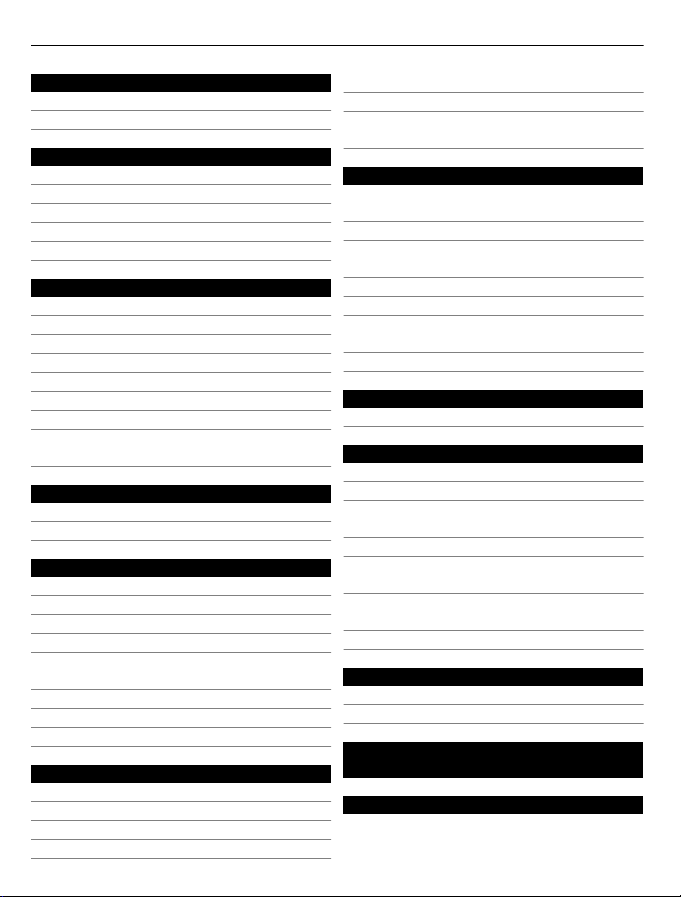
4Índice
Vídeos e TV 72
Vídeos 72
Ver TV via Web 73
Música e áudio 74
Leitor de música 74
Acerca da Música Ovi 76
Conteúdo protegido 77
Gravar sons 77
Rádio FM 77
Mapas 79
Navegar para um destino 79
A minha posição 80
Procura 84
Favoritos 86
Check in 88
Conduzir e Caminhar 89
Dar opinião sobre a aplicação Mapas 94
Comunicar informações incorrectas no
mapa 94
Gestão de tempo 95
Relógio 95
Agenda 97
Office 100
Quickoffice 100
Ler documentos PDF 102
Calculadora 102
Escrever notas 103
Traduzir palavras de um idioma para
outro 103
Abrir ou criar ficheiros zip 104
Aceder à intranet da empresa 104
Conversar com colegas 104
Conectividade 104
Ligações à Internet 104
LAN sem fios 106
Bluetooth 107
cabo de dados USB 110
Ligações VPN 112
Fechar uma ligação de rede 112
Armazenar os seus ficheiros numa
unidade remota 113
Gestão do telefone 114
Manter as aplicações e o software do
telefone actualizados 114
Gerir ficheiros 115
Aumentar a memória disponível para
adicionar mais conteúdos 117
Gerir aplicações 117
Sincronizar conteúdo 118
Copiar contactos ou fotografias entre
telefones 120
Proteger o seu telefone 121
Encontrar mais ajuda 122
Suporte 122
Resolução de problemas 123
Se o seu telefone deixar de responder123
Repor as definições originais 123
O que fazer se a memória estiver
cheia? 123
Indicador de mensagem a piscar 124
Um contacto aparece duas vezes na
lista de contactos 124
Caracteres ilegíveis durante a
navegação na Web 124
Preparar o telefone para a reciclagem124
Proteger o ambiente 125
Poupe energia 125
Recicle 125
Informações sobre o produto e
segurança 126
Índice remissivo 133
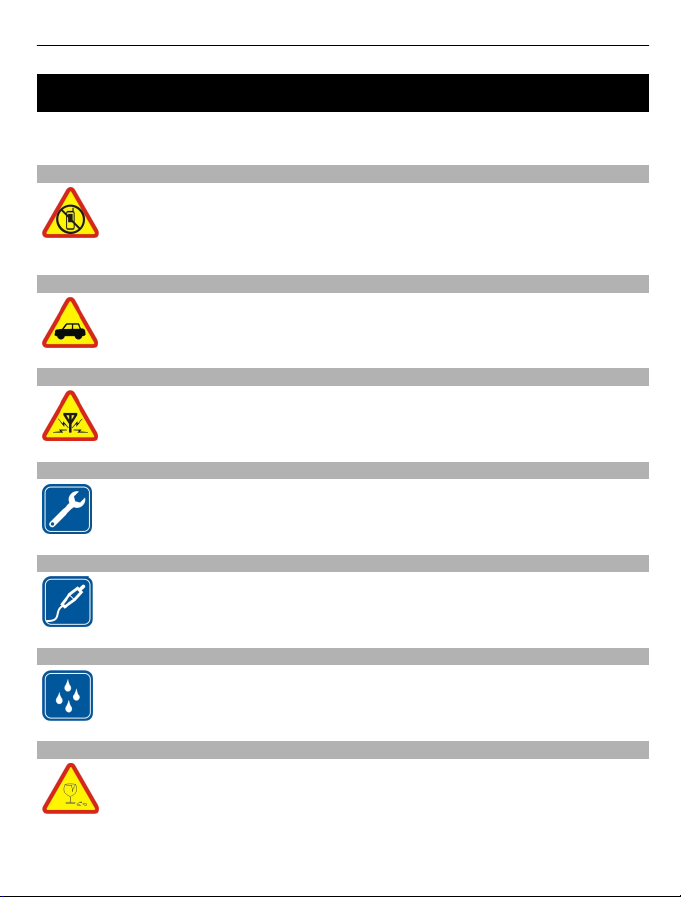
Segurança 5
Segurança
Leia estas instruções básicas. O não cumprimento das mesmas pode ser perigoso ou
ilegal. Para mais informações, leia o manual completo do utilizador.
DESLIGAR O DISPOSITIVO EM ÁREAS SUJEITAS A RESTRIÇÕES
Desligue o dispositivo quando a utilização de um telemóvel for proibida ou
quando possa causar interferências ou perigo, por exemplo, num avião,
quando se encontrar perto de equipamento clínico, combustíveis, químicos
ou em áreas de detonação.
A SEGURANÇA NA ESTRADA ESTÁ EM PRIMEIRO LUGAR
Cumpra toda a legislação local. Mantenha sempre as mãos livres para operar
o veículo enquanto conduz, uma vez que, nesse momento, a sua principal
preocupação deverá ser a segurança na estrada.
INTERFERÊNCIAS
Todos os dispositivos celulares são susceptíveis a interferências, as quais
podem afectar o respectivo desempenho.
ASSISTÊNCIA QUALIFICADA
A instalação ou reparação deste produto está reservada a pessoal técnico
qualificado.
BATERIAS, CARREGADORES E OUTROS ACESSÓRIOS
Utilize apenas baterias, carregadores e outros acessórios aprovados pela
Nokia para uso com este dispositivo. Não ligue o dispositivo a produtos
incompatíveis.
MANTENHA O DISPOSITIVO SECO
O dispositivo não é resistente à água. Mantenha-o seco.
COMPONENTES DE VIDRO
A tampa frontal do dispositivo é de vidro. Este vidro pode partir-se se o
dispositivo cair numa superfície dura ou sofrer um impacto substancial. Se o
vidro se partir, não toque nos componentes de vidro do dispositivo nem tente
remover o vidro partido do dispositivo. Não utilize o dispositivo enquanto o
vidro não for substituído por pessoal técnico qualificado.
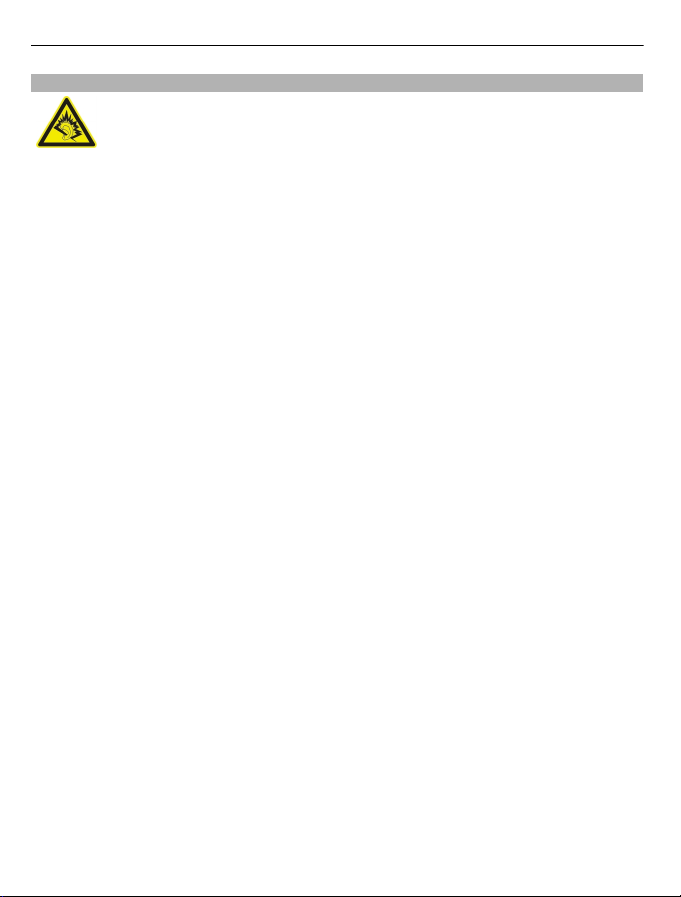
6Segurança
PROTEJA A SUA AUDIÇÃO
Utilize um auricular num nível de som moderado e não segure o dispositivo
junto ao ouvido quando o altifalante estiver a ser utilizado.
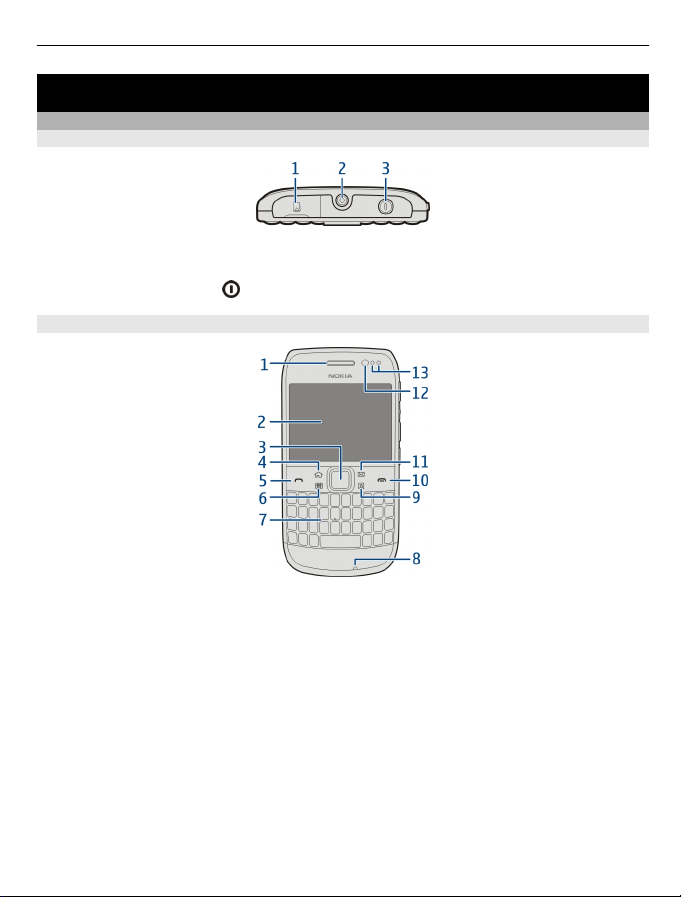
Como começar 7
Como começar
Teclas e componentes
Parte superior
1 Ranhura do cartão de memória
2 Conector Nokia AV (3,5 mm)
3 Tecla de alimentação
Parte da frente
1 Auscultador
2 Ecrã
3 Tecla Navi™ (tecla de deslocação). Também utilizada para tirar fotografias.
4 Tecla de início
5 Tecla de chamar
6 Tecla da agenda
7 Teclado
8 Microfone
9 Tecla de contactos
10 Tecla fim
11 Tecla de mail
12 Lente da câmara frontal
13 Luz ambiente/Sensor de proximidade
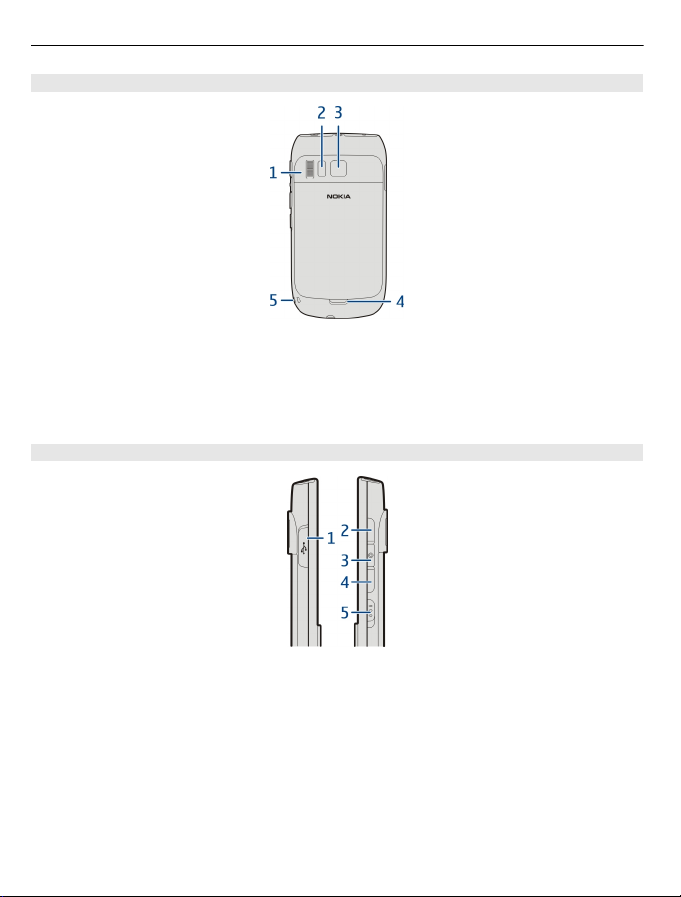
8 Como começar
Parte posterior
1 Altifalante
2 Flash da câmara
3 Lente da câmara
4 Botão de abertura da tampa posterior
5 Orifício de correia de pulso
Laterais
1 Conector micro USB
2 Tecla Aumentar volume/zoom
3 Tecla Silenciar
4 Tecla Reduzir volume/zoom
5 Botão de bloqueio de teclas/lanterna
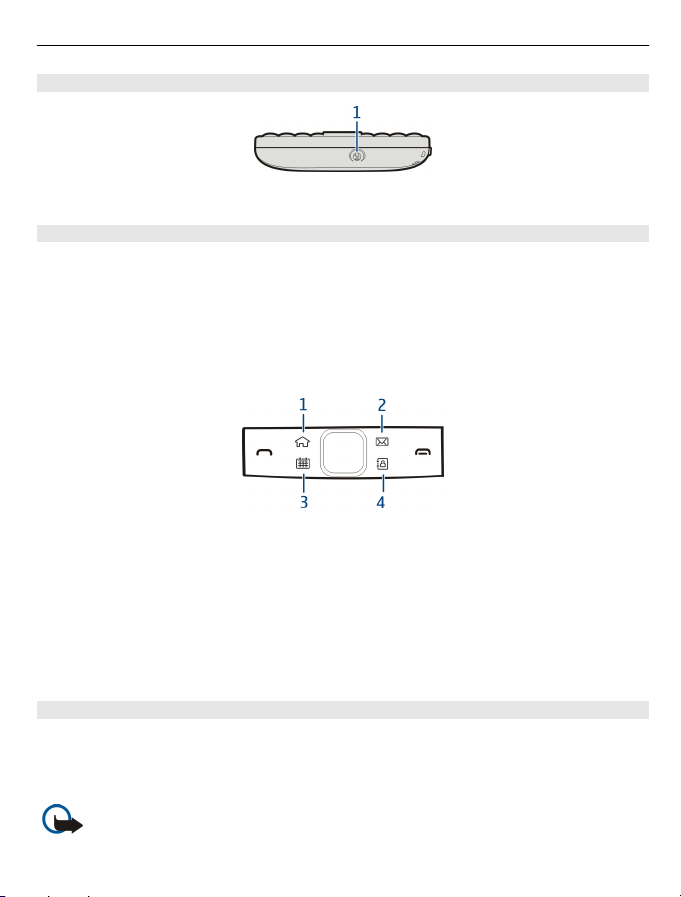
Como começar 9
Parte inferior
1 Conector do carregador
Acesso rápido com teclas One-touch
As teclas One-touch permitem aceder rapidamente a aplicações e tarefas. Cada tecla foi
previamente atribuída a uma aplicação e a uma tarefa.
Modificar as teclas One-touch
Seleccione Menu > Definições e Telemóvel > Teclas One-touch. O seu fornecedor de
serviços pode ter atribuído aplicações às teclas e, nesse caso, não é possível modificá-
-las.
1 Tecla de início. Para abrir o menu principal, prima a tecla de início. Para regressar
ao ecrã principal, prima a tecla de início novamente. Para alternar entre as
aplicações abertas, mantenha premida a tecla de início.
2 Tecla de mail. Para abrir a caixa de correio predefinida, prima a tecla de mail. Para
começar a escrever um mail, mantenha premida a tecla de mail.
3 Tecla Agenda. Para ver a agenda do telefone, prima a tecla Agenda. Para criar uma
nova entrada de reunião, mantenha premida a tecla Agenda.
4 Tecla de contactos. Para abrir a lista de contactos, prima a tecla de contactos. Para
criar um novo contacto, mantenha premida a tecla de contactos.
Ecrã sensível ao tacto
Para controlar o telefone, toque ligeiramente no ecrã com as pontas dos dedos. O ecrã
não reage se utilizar as unhas.
Se tiver os dedos frios, o ecrã poderá não responder ao toque.
Importante: Evite riscar o ecrã sensível ao tacto. Nunca utilize uma caneta ou
lápis comum, ou outro objecto pontiagudo, no ecrã.
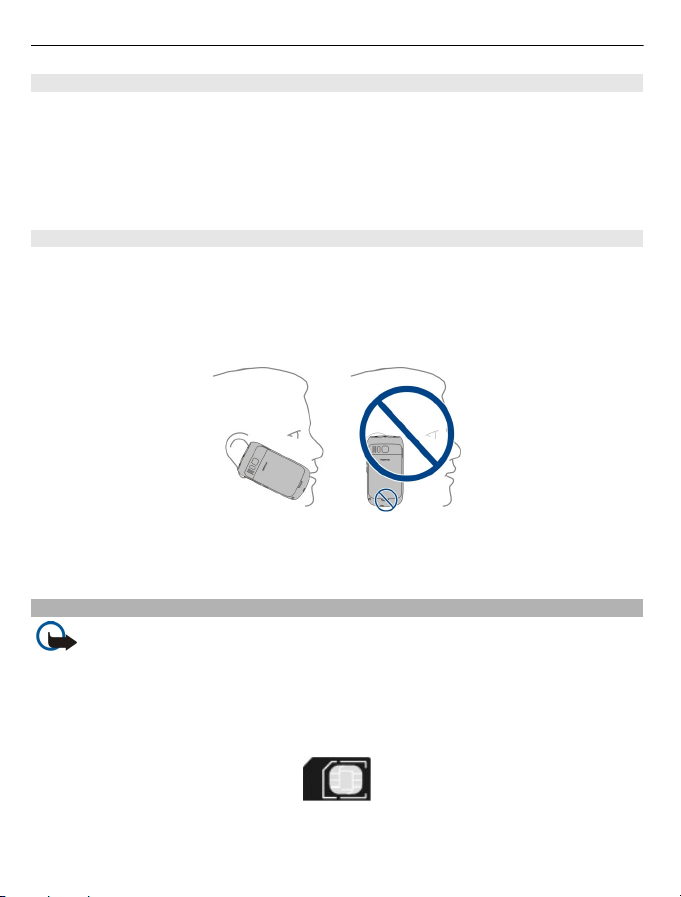
10 Como começar
Lanterna
Pode usar o flash da câmara como uma lanterna. Para ligar ou desligar a lanterna,
desloque e mantenha premido o botão de bloqueio de teclas durante dois segundos.
Só pod e util iza r a l anter na q uan do est á no ecr ã pr inc ipal. Tam bém pode l iga r a l anter na
quando está no ecrã principal e as teclas e o ecrã ou o telefone estão bloqueados.
Não aponte a lanterna directamente para os olhos de uma pessoa.
Cancelamento de ruído
Se estiver a efectuar uma chamada a partir de um ambiente com muito ruído, o telefone
filtra o ruído de fundo para que a pessoa no outro lado da linha ouça a sua voz com
maior clareza.
O cancelamento do ruído não está disponível quando é utilizado o altifalante ou um
auricular.
Para obter o melhor cancelamento de ruído, encoste o auscultador do telefone ao seu
ouvido e coloque o microfone principal voltado para a sua boca. Não tape o microfone
secundário na parte posterior do telefone.
Inserir o cartão SIM e a bateria
Importante: Não utilize um cartão mini-UICC SIM, também conhecido como um
cartão micro-SIM ou um cartão micro-SIM com um adaptador ou um cartão SIM com
recorte mini-UICC (ver figura) neste dispositivo. Um cartão micro-SIM é mais pequeno
que o cartão SIM normal. Este dispositivo não suporta a utilização de cartões micro-SIM
e a utilização de cartões SIM incompatíveis pode danificar o cartão ou o dispositivo, e
pode corromper os dados guardados no cartão.
1 Desligue o telefone.
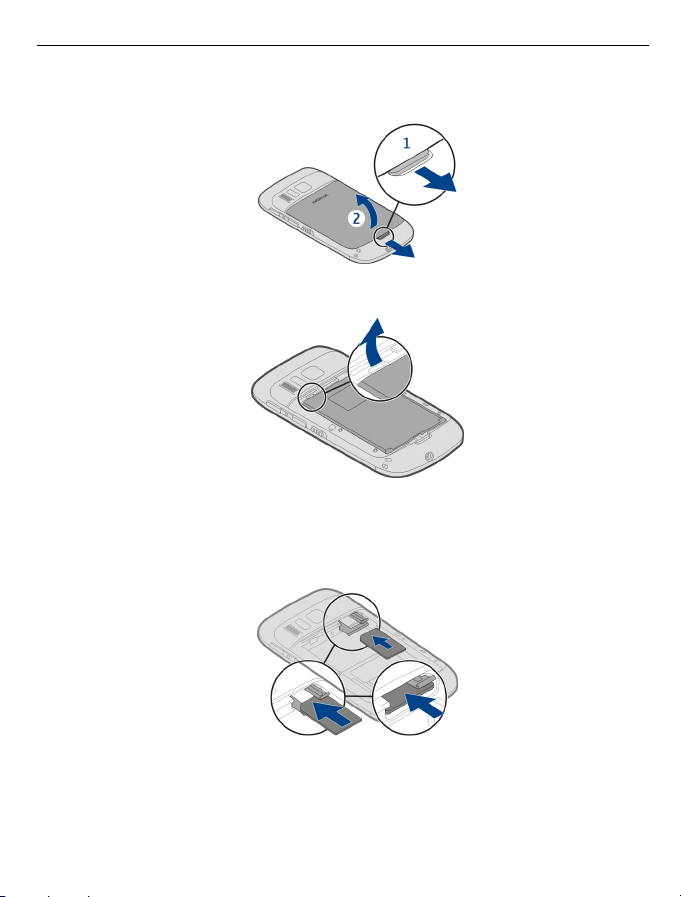
Como começar 11
2 Puxe a patilha de abertura da tampa posterior para a parte inferior do telefone e
remova a tampa.
3 Remova a bateria, caso esteja inserida.
4 Utilize a unha para retirar cuidadosamente o suporte do cartão SIM. O suporte não
pode ser removido.
5 Certifique-se de que a área de contacto do cartão está virada para baixo e insira o
cartão SIM. Volte a colocar o suporte na respectiva posição.
6 Alinhe os contactos da bateria e insira a bateria.
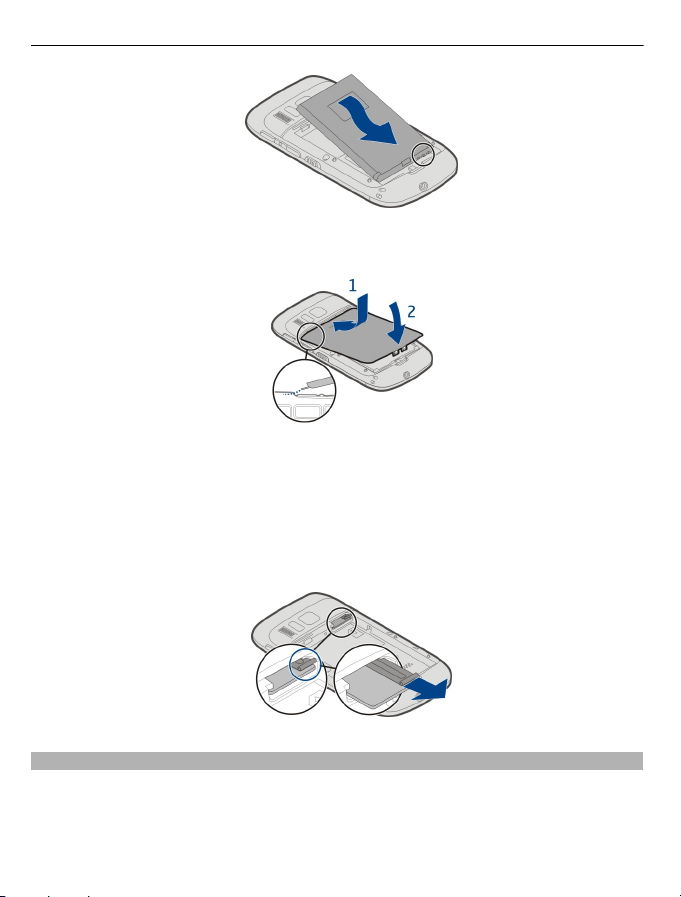
12 Como começar
7 Direccione os encaixes superiores para as respectivas ranhuras e prima para baixo
até a tampa encaixar na posição correcta.
Remover o cartão SIM
1 Desligue o telefone.
2 Retire a tampa posterior.
3 Remova a bateria, caso esteja inserida.
4 Utilize a unha para retirar cuidadosamente o suporte do cartão SIM. O suporte não
pode ser removido. Remova o cartão SIM.
Inserir ou remover o cartão de memória
Os cartões de memória são vendidos separadamente.
Não cole autocolantes no cartão de memória.
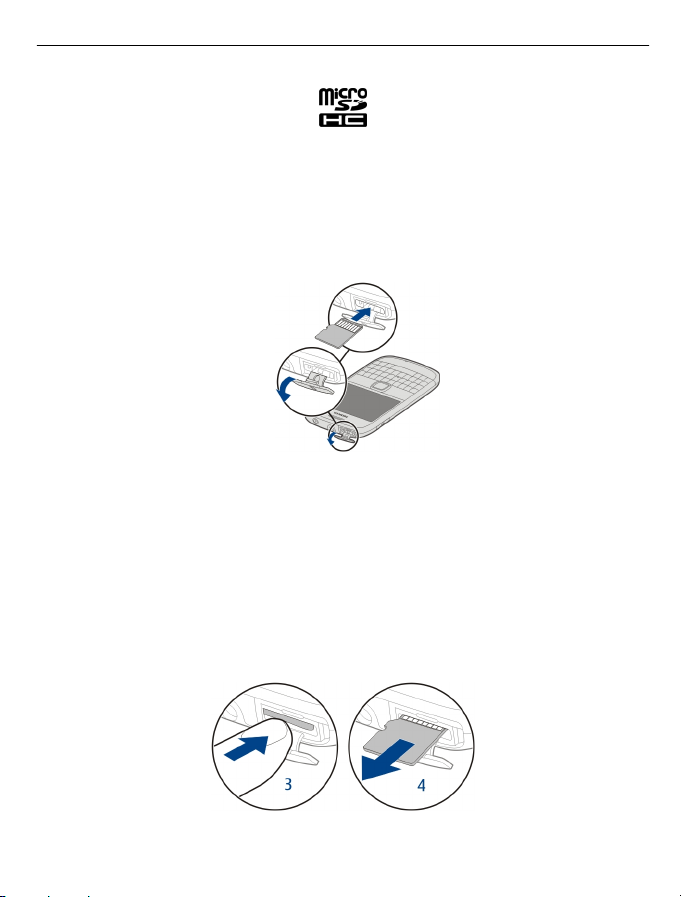
Como começar 13
Pode gravar vídeos de alta definição. Se gravar vídeo num cartão de memória, para
obter o melhor desempenho, utilize um cartão microSD rápido e de alta qualidade de
um fabricante conhecido. A classe de cartões microSD recomendada é a classe 4 (32
Mbit/s (4 MB/s)) ou superior.
Inserir o cartão de memória
1 Utilize a unha para abrir a tampa da ranhura do cartão de memória.
2 Certifique-se de que a área de contacto do cartão de memória está voltada para
cima.
3 Empurre o cartão até encaixar no devido lugar.
Remover o cartão de memória
1 Se o telefone estiver ligado, prima a tecla de alimentação e escolha Remover [nome
do cartão de memória].
2 Utilize a unha para abrir a tampa da ranhura do cartão de memória.
3 Empurre o cartão até se soltar.
4 Retire o cartão.
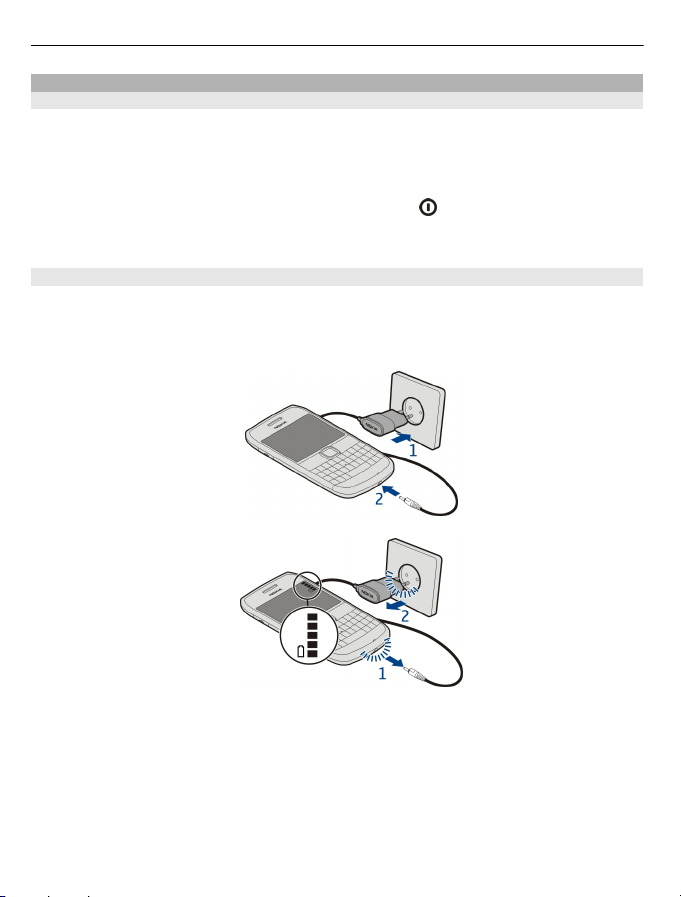
14 Como começar
Carregar
Acerca da bateria
O telefone tem uma bateria amovível e recarregável. Utilize apenas carregadores
aprovados pela Nokia destinados a este telefone. Também pode utilizar um cabo de
dados USB compatível para carregar o seu telefone.
Quando a bateria está franca, é activada a poupança de energia. Para desactivar o modo
de poupança de energia, prima a tecla de alimentação
e escolha Desact. econom.
energia. Quando o modo de poupança de energia está activado, poderá não conseguir
modificar as definições de determinadas aplicações.
Carregar a bateria
A sua bateria foi carregada parcialmente na fábrica, mas poderá ter de a recarregar para
poder ligar o telemóvel pela primeira vez.
Se o telemóvel indicar que tem pouca carga, proceda do seguinte modo:
1
2
Não precisa de carregar a bateria durante um período de tempo específico e pode
utilizar o telemóvel durante o carregamento.
Se a bateria estiver completamente descarregada, poderá demorar alguns minutos até
o indicador de carregamento ser apresentado no ecrã ou até poder efectuar quaisquer
chamadas.
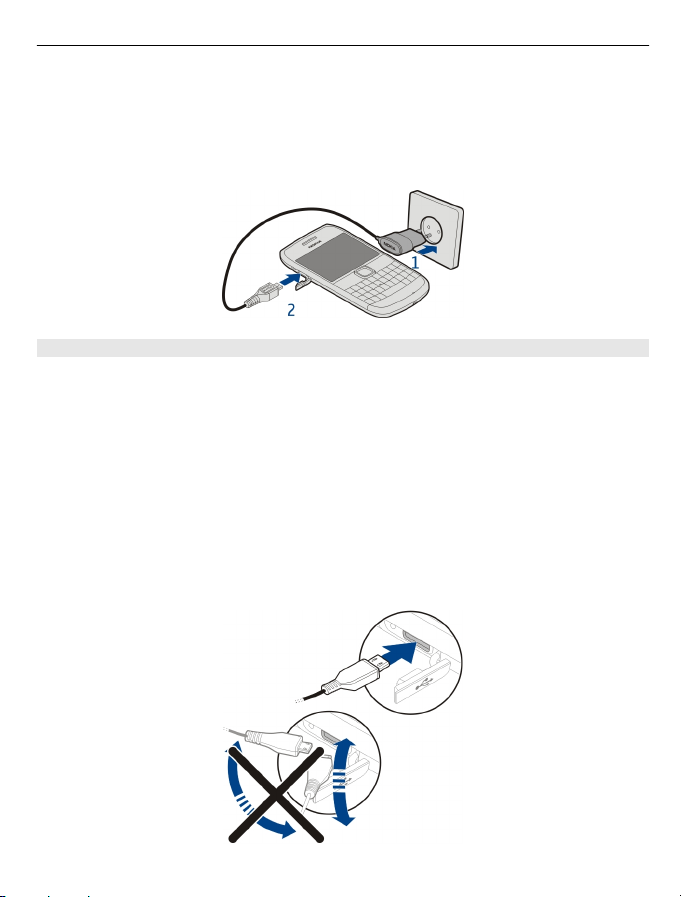
Como começar 15
Se a bateria não tiver sido utilizada durante muito tempo, para iniciar o seu
carregamento pode ser necessário ligar o carregador e, em seguida, desligá-lo e voltar
a ligá-lo.
Sugestão: Também pode utilizar um carregador USB compatível para carregar a
bateria.
Carregar a bateria através de USB
A bateria está com pouca carga, mas não tem um carregador consigo? Pode utilizar um
cabo USB compatível para ligar o seu telemóvel a um dispositivo compatível, como um
computador.
Pode utilizar o carregamento por USB quando não está disponível uma tomada de
parede. Podem ser efectuadas transferências de dados durante o carregamento do
dispositivo. A eficiência da potência de carregamento por USB varia significativamente
e pode demorar muito tempo a iniciar o carregamento e ao dispositivo a iniciar o seu
funcionamento.
Pode utilizar o telemóvel durante o carregamento.
Para evitar quebrar o conector do carregador, ligue e desligue o cabo do carregador
com cuidado.
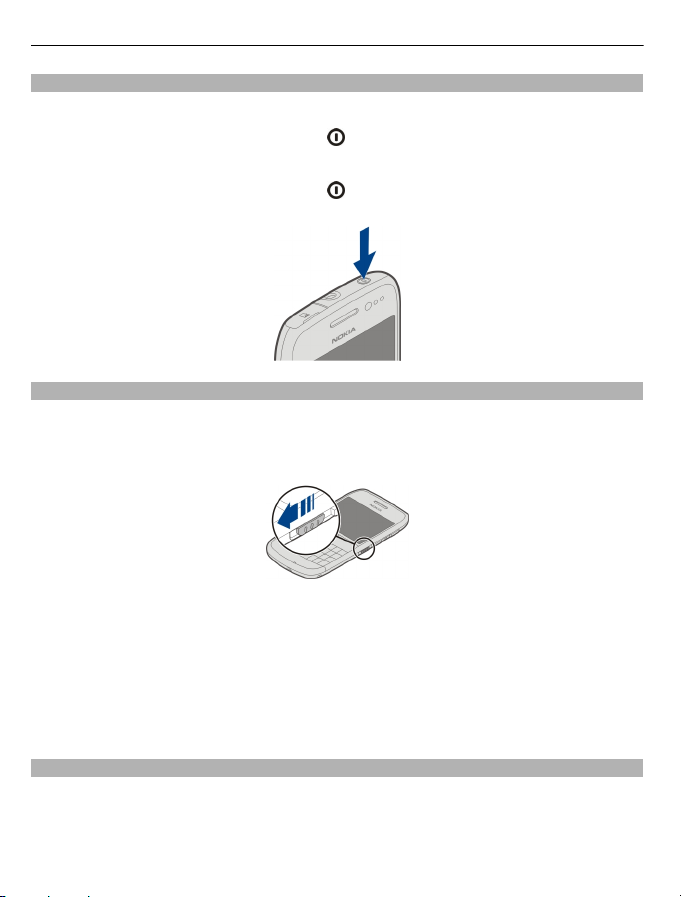
16 Como começar
Ligar ou desligar o telemóvel
Ligar
Prima, sem soltar, a tecla de alimentação
até o telemóvel vibrar.
Desligar
Prima, sem soltar, a tecla de alimentação
.
Bloquear ou desbloquear as teclas e o ecrã
Para evitar efectuar chamadas acidentalmente quando o telefone está no seu bolso ou
mala, bloqueie as teclas e o ecrã do telefone.
Deslize o botão de bloqueio de teclas.
Sugestão: Se o botão de bloqueio de teclas não estiver disponível, para desbloquear o
telefone, prima a tecla de navegação e escolha Desbloq..
Definir o bloqueio automático das teclas e do ecrã
1 Seleccione Menu > Definições e Telemóvel > Ecrã > Tempo lim. ecrã/
bloqueio.
2 Defina o período de tempo após o qual as teclas e o ecrã são bloqueados
automaticamente.
Localizações da antena
Evite tocar desnecessariamente na área da antena quando a antena estiver em
utilização. O contacto com as antenas afecta a qualidade das comunicações e pode
reduzir a duração da bateria devido a um nível de energia de consumo superior.
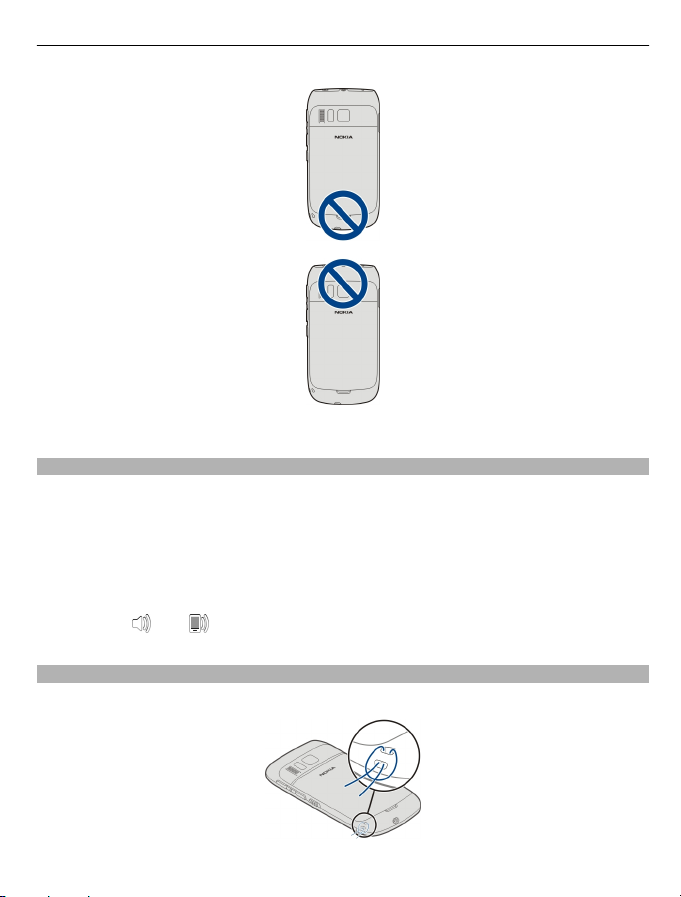
Como começar 17
A área da antena está realçada.
Altere o volume de uma chamada, de uma música ou de um vídeo
Utilizar as teclas de volume.
Pode ajustar o volume durante uma chamada ou enquanto uma aplicação estiver activa.
O altifalante incorporado permite-lhe falar e ouvir a uma curta distância sem ter de
manter o telemóvel no ouvido.
Activar ou desactivar o altifalante durante uma chamada
Seleccione o
ou o .
Colocar a correia de pulso
Enfie a correia de pulso e aperte-a.
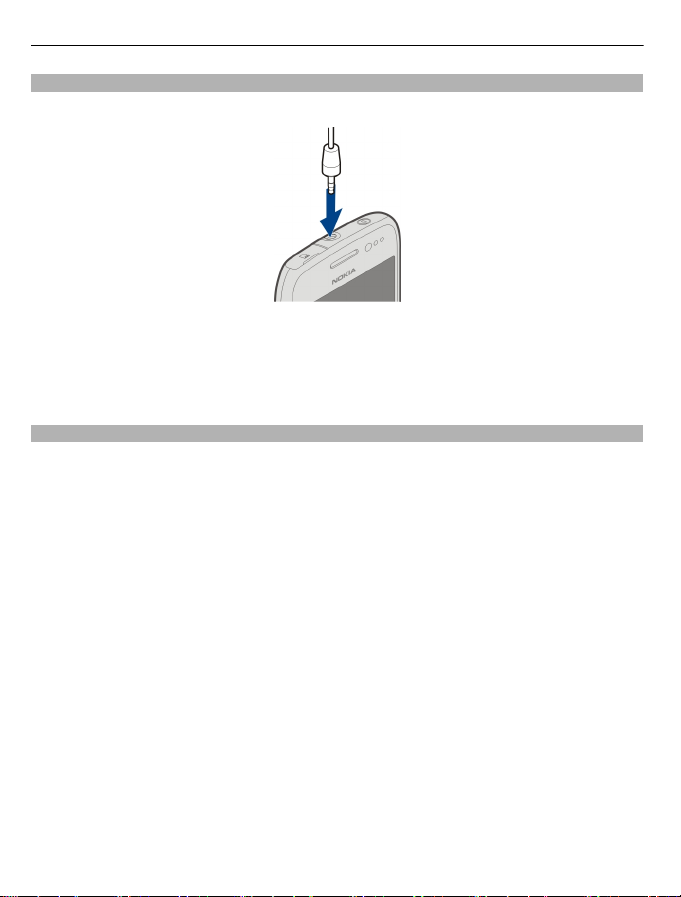
18 Como começar
Auricular
Pode ligar um auricular compatível ou auscultadores compatíveis ao telefone.
Não ligue produtos que originem um sinal de saída, uma vez que poderá causar danos
no dispositivo. Não ligue qualquer fonte de tensão ao conector AV Nokia. Se ligar um
dispositivo externo ou auricular diferentes dos aprovados pela Nokia para utilização
com este dispositivo, ao conector AV Nokia, preste especial atenção aos níveis do
volume.
Utilizar o telefone pela primeira vez
O telefone guia-o pela configuração inicial quando insere o seu cartão SIM e liga o
telefone pela primeira vez. Para utilizar todos os serviços Ovi da Nokia, crie uma conta
Nokia. Também pode copiar os seus contactos e outros conteúdos a partir do telefone
anterior. Pode subscrever o serviço My Nokia, para receber sugestões e truques úteis
sobre como tirar o melhor partido do seu telefone.
Para criar uma conta Nokia, necessita de ter uma ligação à internet. Para obter mais
informações sobre os custos de transmissão de dados, contacte o seu fornecedor de
serviços. Se não consegue aceder à internet, pode criar uma conta mais tarde.
Sugestão: Para criar e gerir a sua conta Nokia na internet, vá para www.ovi.com.
Se já tem uma conta Nokia, inicie sessão.
Sugestão: Esqueceu-se da sua senha? Pode solicitar que esta lhe seja enviada numa
mensagem de mail ou de texto.
Utilize a aplicação Trocar telemóvel para copiar os seus conteúdos, como:
• Contactos
• Mensagens
• Fotografias e vídeos
• Definições pessoais
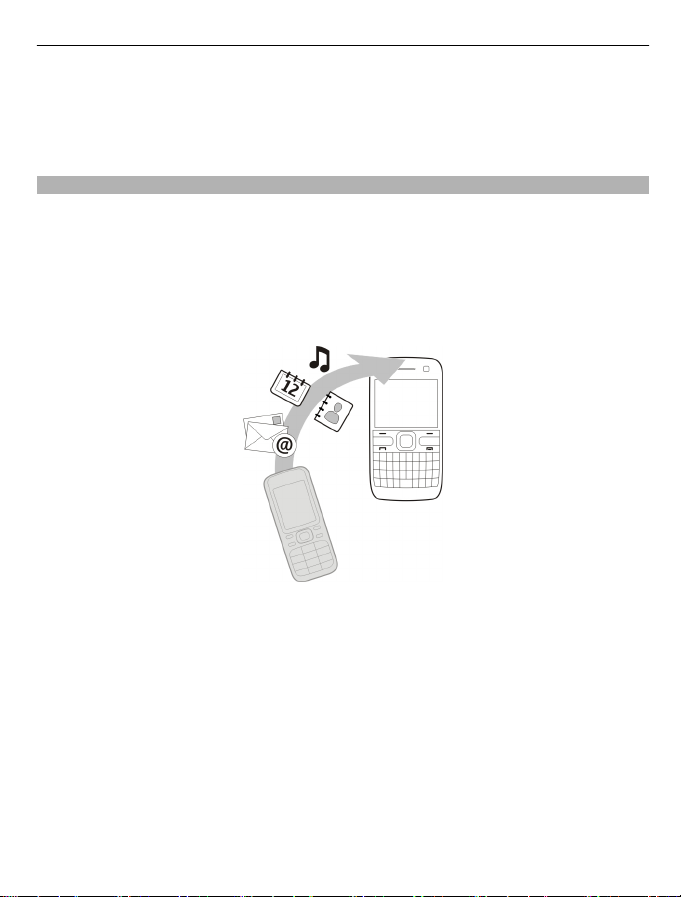
Como começar 19
Ao configurar a sua conta de mail, pode definir a sua caixa de entrada para ser
apresentada no ecrã principal, para poder ver facilmente o seu mail.
Se necessitar de efectuar uma chamada de emergência durante a fase de configuração,
prima a tecla de chamar.
Copiar contactos ou fotografias do seu telefone antigo
Quer copiar informações importantes a partir do seu telefone Nokia compatível anterior
e começar a utilizar o novo telefone rapidamente? Utilize a aplicação Comut. telef. para
copiar, por exemplo, contactos, entradas da agenda e fotografias para o seu novo
telefone, gratuitamente.
O telefone Nokia anterior tem de suportar Bluetooth.
Escolha Menu > Aplicações > Ferram. > Config. tel. e Transferên. dados.
Se o telefone Nokia anterior não contiver a aplicação Comut. telef., o novo telefone
envia-a numa mensagem por Bluetooth. Para instalar a aplicação, abra a mensagem no
telefone anterior e siga as instruções.
1 Escolha o telefone com o qual pretende estabelecer ligação e emparelhe os
telefones. O Bluetooth tem de estar activado.
2 Se o outro telefone necessitar de uma senha, introduza-a. A senha, que pode ser
definida por si, tem de ser introduzida em ambos os telefones. Em determinados
telefones a senha é fixa. Para obter detalhes, consulte o manual do utilizador do
telefone.
A senha é válida apenas para a ligação actual.
3 Escolha o conteúdo e OK.
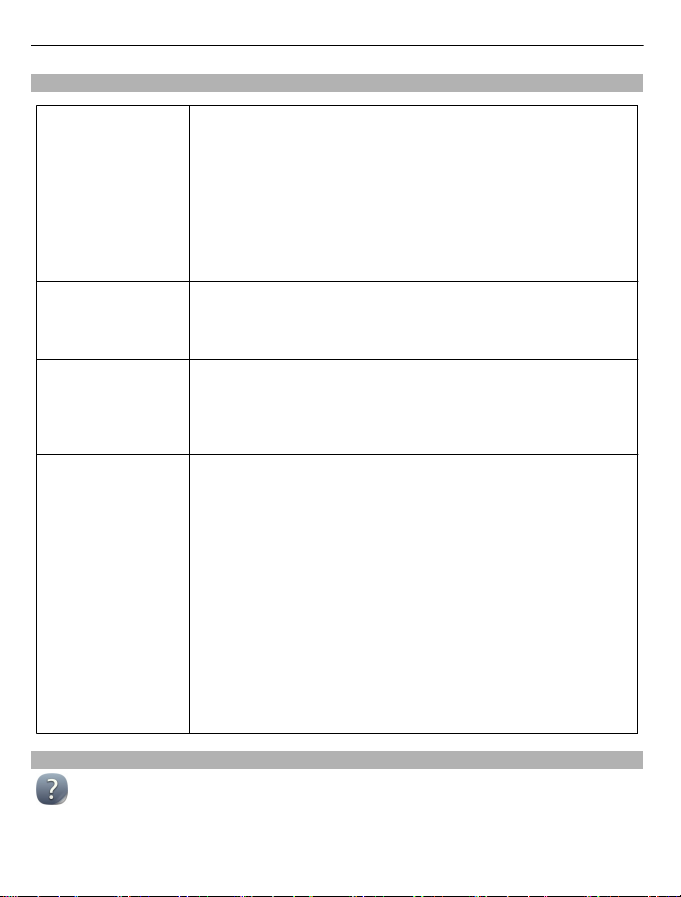
20 Como começar
Códigos de acesso
Código PIN ou PIN2
(4-8 dígitos)
Código PUK ou PUK2
(8 dígitos)
Número IMEI
(15 dígitos)
Código de bloqueio
(código de
segurança)
(mín. 4 dígitos ou
caracteres)
Estes protegem o cartão SIM contra utilização não autorizada ou
são necessários para aceder a algumas funcionalidades.
Pode definir o dispositivo para solicitar o código PIN ao ligá-lo.
Se os códigos não forem fornecidos juntamente com o cartão
SIM ou caso se esqueça deles, contacte o fornecedor de serviços.
Se introduzir o código incorrectamente três vezes consecutivas,
deve desbloquear o código com o código PUK ou PUK2.
Estes são necessários para desbloquear um código PIN ou PIN2.
Caso os códigos não sejam fornecidos com o cartão SIM, contacte
o fornecedor de serviços.
Este é utilizado para identificar dispositivos válidos na rede. O
número pode ser igualmente utilizado para bloquear, por
exemplo, dispositivos roubados.
Para ver o número IMEI, marque *#06#.
Isto ajuda a proteger o dispositivo contra a utilização não
autorizada.
Pode definir o dispositivo para solicitar o código de bloqueio
que definir.
Mantenha o código secreto e guarde-o num local seguro,
separado do dispositivo.
No caso de se esquecer do código e o dispositivo ficar
bloqueado, será necessária assistência. Poderão ser aplicadas
taxas adicionais e os dados pessoais contidos no dispositivo
podem ser apagados.
Para mais informações, contacte um Ponto Nokia Care ou o seu
revendedor Nokia.
Utilizar o manual do utilizador no telefone
O telefone tem um manual do utilizador completo. Está sempre consigo e
disponível quando necessário. Seleccione Menu > Aplicações > Man. Utiliz..
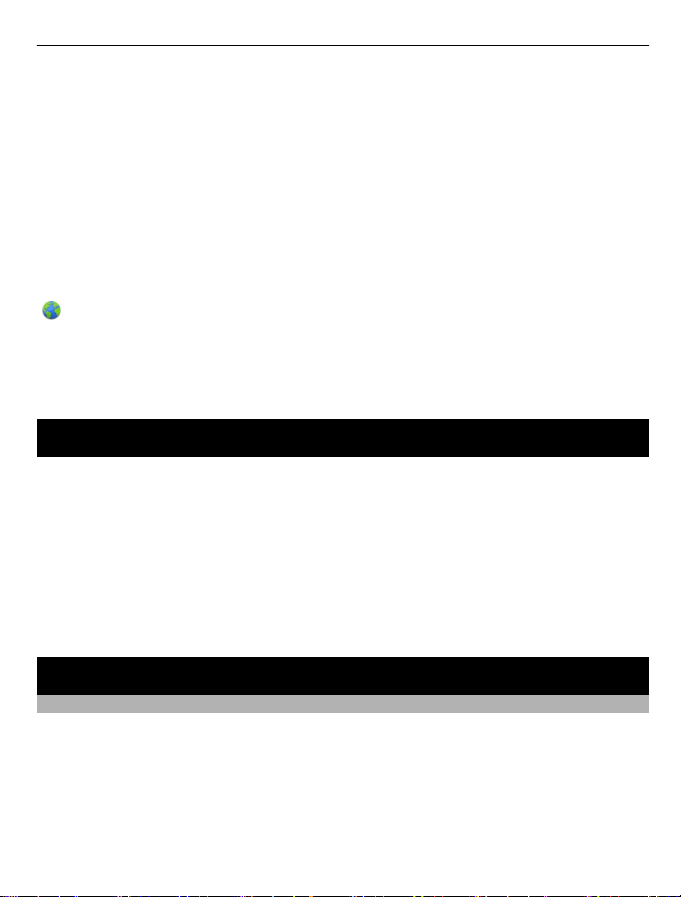
Instalar o Nokia Ovi Suite no seu PC 21
Abrir o manual do utilizador de uma aplicação
Seleccione Opções > Manual do utilizador. Não está disponível em todas as
aplicações.
Procurar o manual do utilizador
Quando o manual do utilizador estiver aberto, seleccione Opções > Procurar e
introduza uma letra ou uma palavra no campo de procura.
Alternar entre o manual do utilizador e uma aplicação
Prima, sem soltar, a tecla de início, deslize para a esquerda ou para a direita e escolha
a aplicação pretendida.
indica uma ligação para uma página web. As ligações para tópicos relacionados
poderão estar no final das instruções.
Sugestão: Também recebe mensagens de texto e sugestões de pop-up com
informações úteis sobre como utilizar o seu telefone. Para ver as sugestões mais tarde,
escolha Menu > Aplicações > Ferram. > My Nokia.
Instalar o Nokia Ovi Suite no seu PC
Com a aplicação Nokia Ovi Suite para PC, pode gerir os conteúdos no telemóvel e mantê-
-lo sincronizado com o computador compatível. Também é possível actualizar o
telemóvel com o software mais recente e importar mapas.
Faça download da versão mais recente do Nokia Ovi Suite a partir de www.ovi.com/suite
para o seu computador.
Para saber mais sobre o Nokia Ovi Suite, vá para www.ovi.com/suite.
Para verificar quais os sistemas operativos suportados pelo Nokia Ovi Suite, vá para
www.nokia.com/support.
Utilização básica
Acções do ecrã sensível ao tacto
Para interagir com a interface de utilizador, toque ou toque sem soltar no ecrã táctil.
Abrir uma aplicação ou outro elemento do ecrã
Toque na aplicação ou no elemento.
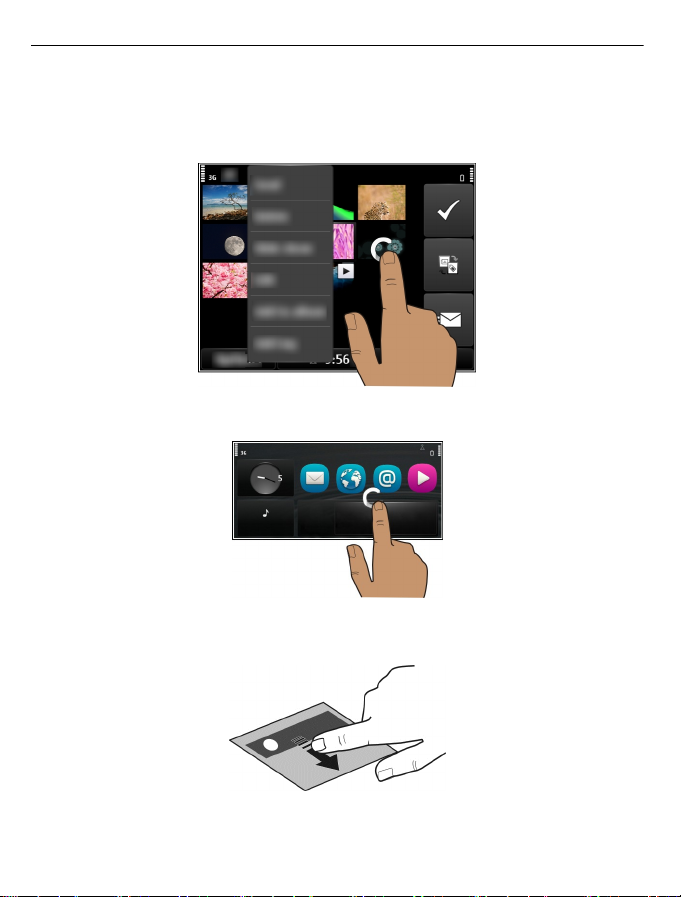
22 Utilização básica
Aceder a funções rapidamente
Toque sem soltar no item. É aberto um menu de pop-up com as opções disponíveis. Por
exemplo, para enviar uma imagem ou apagar um alarme, toque sem soltar na imagem
ou no alarme e, no menu de pop-up, seleccione a opção adequada.
Se tocar sem soltar no ecrã principal, o modo de edição é activado.
Arrastar um item
Toque sem soltar no item e deslize o dedo pelo ecrã. O item segue o seu dedo.
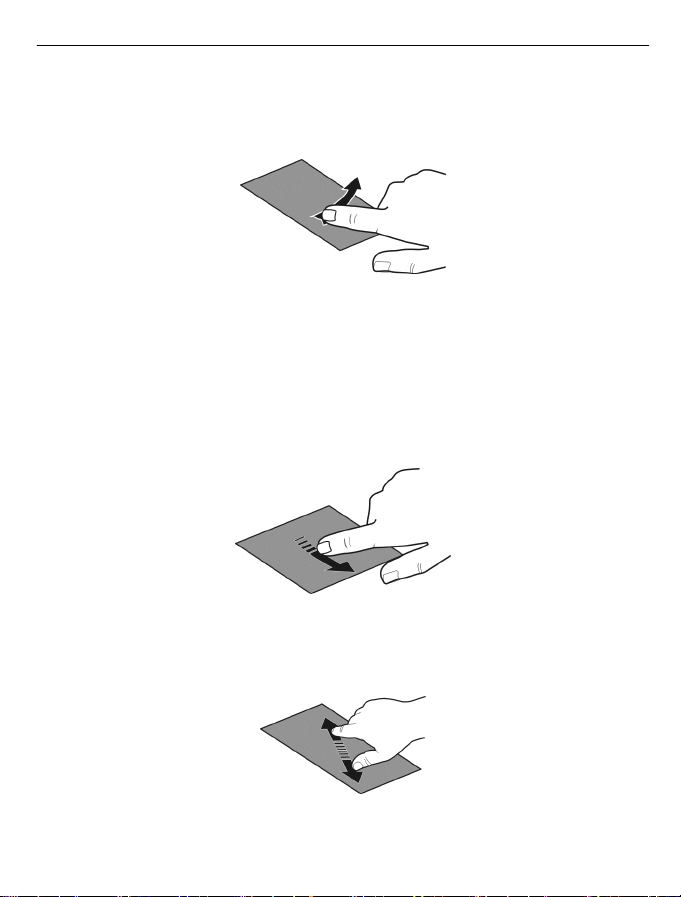
Utilização básica 23
Pode arrastar itens no ecrã principal ou no menu principal, quando tiver activado o
modo de edição.
Mover
Coloque um dedo no ecrã e deslize firmemente o seu dedo na direcção pretendida.
Por exemplo, quando estiver a ver uma fotografia, para ver a fotografia seguinte, mova
para a esquerda.
Percorrer uma lista ou um menu
Coloque o dedo no ecrã, deslize-o rapidamente para cima ou para baixo e levante o
dedo. O conteúdo do ecrã desloca-se com a mesma rapidez e na direcção que tinha no
momento em que levantou o dedo. Para seleccionar um item a partir de uma lista em
deslocação e para parar o movimento, toque no item.
Ampliar
Coloque dois dedos num item, como uma imagem ou uma página Web, e deslize os
dedos, afastando-os.
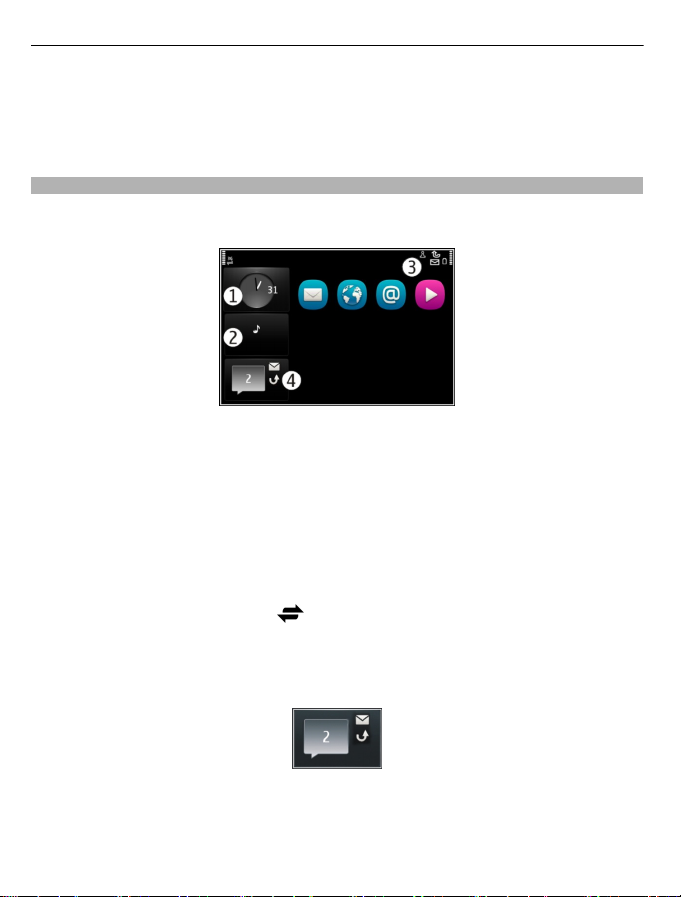
24 Utilização básica
Reduzir
Coloque dois dedos no item e deslize os seus dedos, juntando-os.
Sugestão: Também pode tocar duas vezes no item para o ampliar e reduzir.
Elementos interactivos do ecrã principal
Os elementos do ecrã principal são interactivos. Por exemplo, pode alterar a data e hora,
definir alarmes ou editar os perfis directamente no ecrã principal.
Definir um alarme
Escolha o relógio (1).
Activar ou editar perfis
Escolha o perfil (2).
Ver as WLANs disponíveis ou gerir a conectividade de Bluetooth
Escolha a área de notificação (3).
Modificar as definições de conectividade
Escolha a área de notificação (3) e
.
Ver chamadas não atendidas e recebidas
Escolha o widget de eventos perdidos (4). O widget apenas está visível quando há
eventos perdidos.
Sugestão: Na maioria das outras vistas, pode escolher a hora na parte inferior do ecrã
e aceder aos mesmos atalhos, como se escolhesse a área de notificação no ecrã principal.
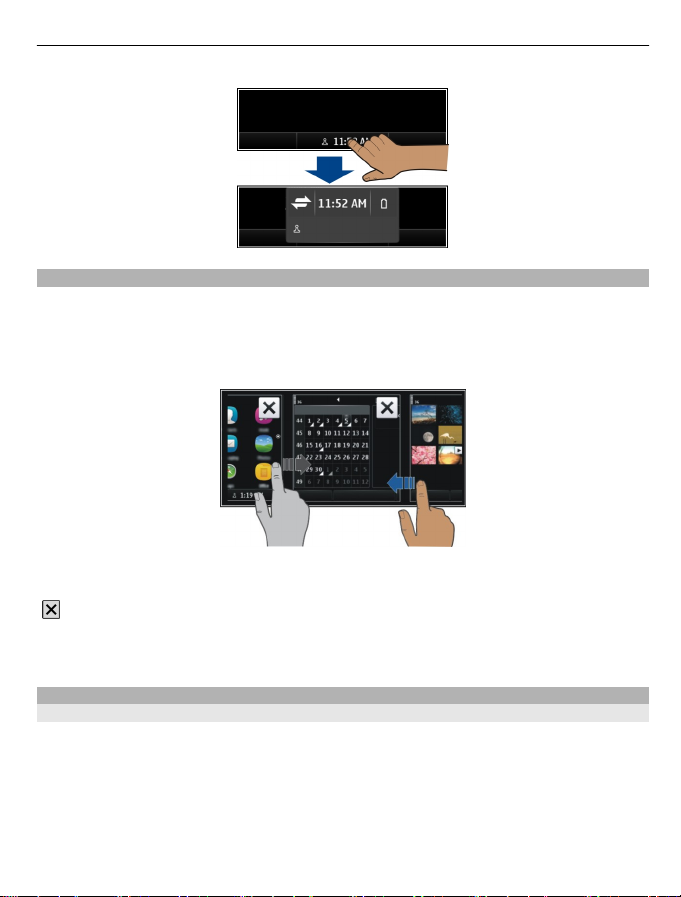
Utilização básica 25
Alternar entre aplicações abertas
Pode ver quais as aplicações e tarefas que estão abertas em segundo plano e alternar
entre elas.
Prima sem soltar a tecla principal, mova para a esquerda ou para a direita e seleccione
a aplicação pretendida.
As aplicações em execução em segundo plano aumentam o consumo de bateria e a
utilização de memória. Para fechar uma aplicação que não esteja a utilizar, seleccione
.
Sugestão: Para fechar todas as aplicações abertas, escolha e mantenha premido o
alternador de tarefas, e a partir do menu de pop-up, escolha Fechar todas.
Escrever texto
Escrever com o teclado
O telefone possui um teclado completo.
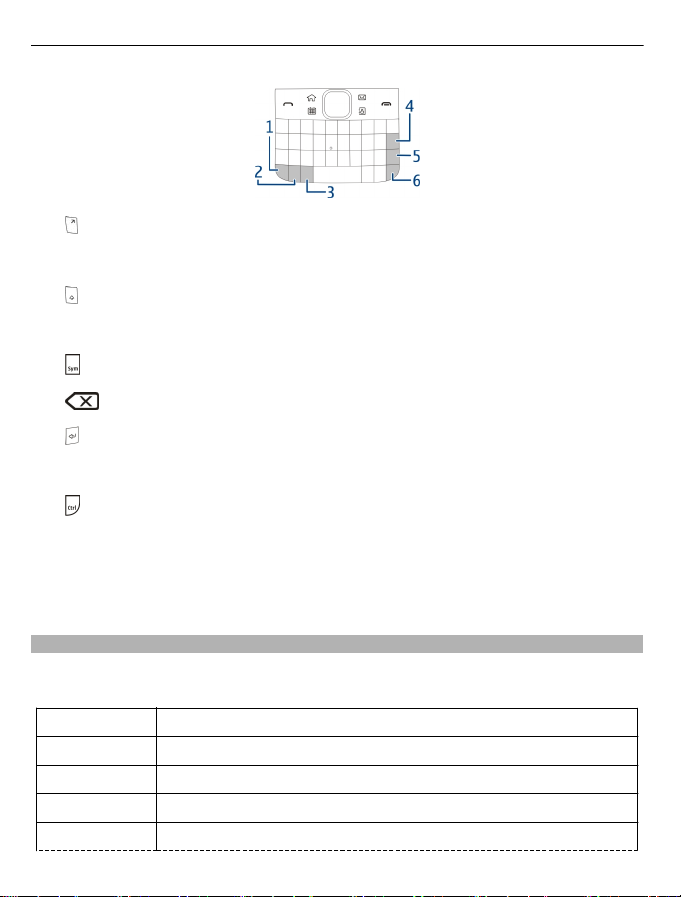
26 Utilização básica
1 Tecla de função. Para inserir os caracteres especiais impressos na parte superior
das teclas, prima a tecla de função e, em seguida, prima a tecla correspondente.
Para introduzir vários caracteres especiais seguidos, prima a tecla de função duas
vezes. Para voltar ao modo normal, prima a tecla de função.
Tecla Shift. Para alternar entre os modos de maiúsculas e minúsculas, prima a
2
tecla Shift duas vezes. Para introduzir uma letra maiúscula quando estiver no modo
de minúsculas ou uma letra minúscula quando estiver no modo de maiúsculas,
prima a tecla Shift e, em seguida, prima a letra pretendida.
Tecla Car. Para inserir caracteres especiais que não são apresentados no teclado,
3
prima a tecla Car e escolha o carácter pretendido.
4
5
6
Inserir uma variação de uma letra
Pode inserir, por exemplo, letras com acentos. Para inserir á, prima, sem soltar, a tecla
Car e, em seguida, prima A repetidamente, até aparecer a letra pretendida. A ordem e
disponibilidade das letras variam em função do idioma de escrita escolhido.
Tecla de retrocesso. Para apagar um carácter, prima a tecla de retrocesso. Para
apagar vários caracteres, prima, sem soltar, a tecla de retrocesso.
Tecla Enter. Para mover o cursor para a linha ou campo de introdução de texto
seguinte, prima a tecla Enter. As funções adicionais são baseadas no contexto actual.
Por exemplo, no campo do endereço Web do navegador, a tecla Enter funciona como
o ícone Ir.
Tecla Ctrl
Atalhos do teclado
Os atalhos podem tornar a utilização das aplicações mais eficiente.
Atalhos gerais
Ctrl + C Copiar texto.
Ctrl + X Cortar texto.
Ctrl + V Colar texto.
Shift + Sym Alterar o idioma de escrita.
Ctrl + A Seleccionar tudo.
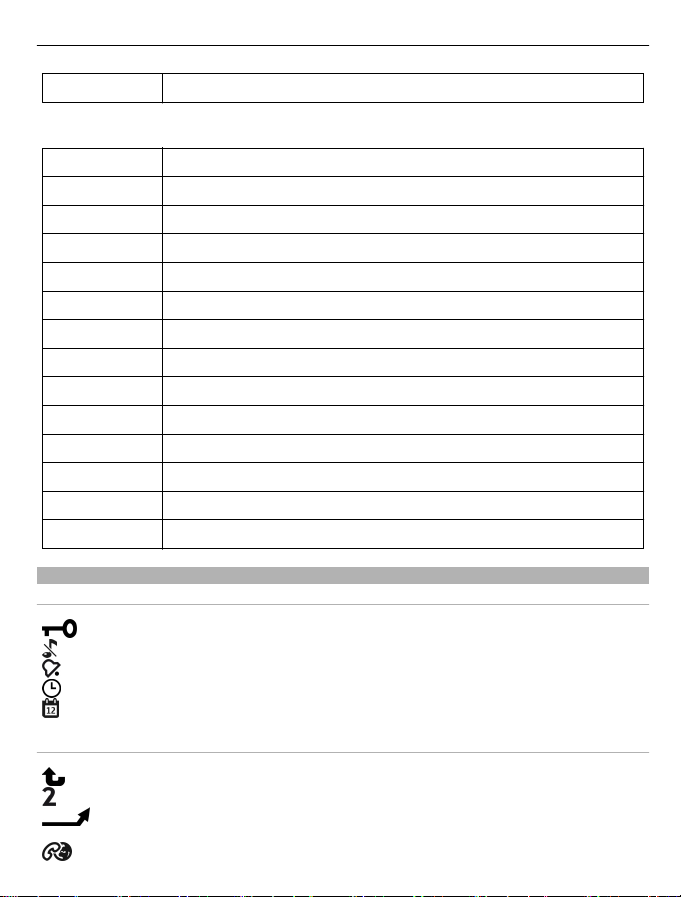
Utilização básica 27
Ctrl + B Utilize o tipo de letra negrito.
Atalhos de mail
C Criar uma nova mensagem.
R Responder a uma mensagem.
A Responder a todos.
F Reencaminhar uma mensagem.
D Eliminar uma mensagem.
H Abrir o manual do utilizador no dispositivo.
I Expandir e reduzir a lista de mensagens.
L Marcar uma mensagens com um sinalizador.
M Mover uma mensagem para uma pasta diferente.
N Ir para a mensagem seguinte.
P Ir para a mensagem anterior.
S Procurar uma mensagem.
U Marcar uma mensagem como lida ou não lida.
Z Sincronizar a conta de mail.
Indicadores do ecrã
Indicadores gerais
O ecrã táctil e as teclas estão bloqueados.
O telefone emite um alerta silencioso ao receber chamadas ou mensagens.
Existe um alarme definido.
Está activado um perfil temporizado.
Tem um compromisso perdido.
Indicadores de chamadas
Tentaram ligar-lhe.
Está a utilizar a segunda linha telefónica (serviço de rede).
As chamadas a chegar são desviadas para outro número (serviço de rede). Se
tiver duas linhas telefónicas, a linha activa será indicada por um número.
O seu telefone está pronto para uma chamada de internet.
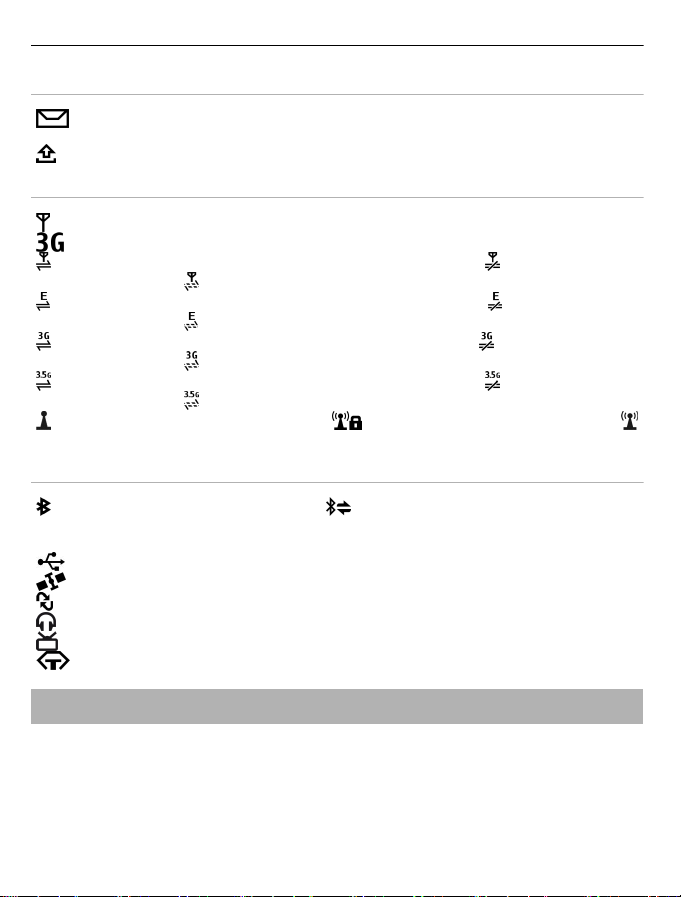
28 Utilização básica
Indicadores de mensagens
Tem mensagens não lidas. Se o indicador estiver intermitente, a pasta Caixa de
entrada poderá estar cheia.
As mensagens estão à espera para serem enviadas na pasta Caixa de saída.
Indicadores de rede
O seu telefone está ligado a uma rede GSM (serviço de rede).
O seu telefone está ligado a uma rede 3G (serviço de rede).
Uma ligação de dados GPRS (serviço de rede) está aberta. indica que a ligação
está retida e
Uma ligação de dados EGPRS (serviço de rede) está aberta. indica que a ligação
está retida e
Uma ligação de dados 3G (serviço de rede) está aberta. indica que a ligação
está retida e
Uma ligação de dados HSPA (serviço de rede) está aberta. indica que a ligação
está retida e
Está disponível uma ligação WLAN. indica que a ligação está encriptada e
que a ligação não está encriptada.
Indicadores de conectividade
A função Bluetooth está activada. indica que o telefone está a enviar dados.
Se o indicador está a piscar, o telefone está a tentar estabelecer ligação a outro
dispositivo.
Existe um cabo USB ligado ao telefone.
GPS activo.
O telefone está a efectuar a sincronização.
Existe um auricular compatível ligado ao telefone.
Existe um cabo de saída de TV ligado ao telefone.
Existe um telemóvel de texto compatível ligado ao telefone.
que uma ligação está aberta ou fechada.
que uma ligação está a ser estabelecida.
que uma ligação está a ser estabelecida.
que uma ligação está a ser estabelecida.
Definir a luz de notificação para piscar para chamadas não atendidas ou mensagens
Quando a luz de notificação do telefone piscar, tem uma chamada não atendida ou
chegou uma mensagem.
Escolha Menu > Definições e Telemóvel > Luzes de notificação > Luz de
notificação.
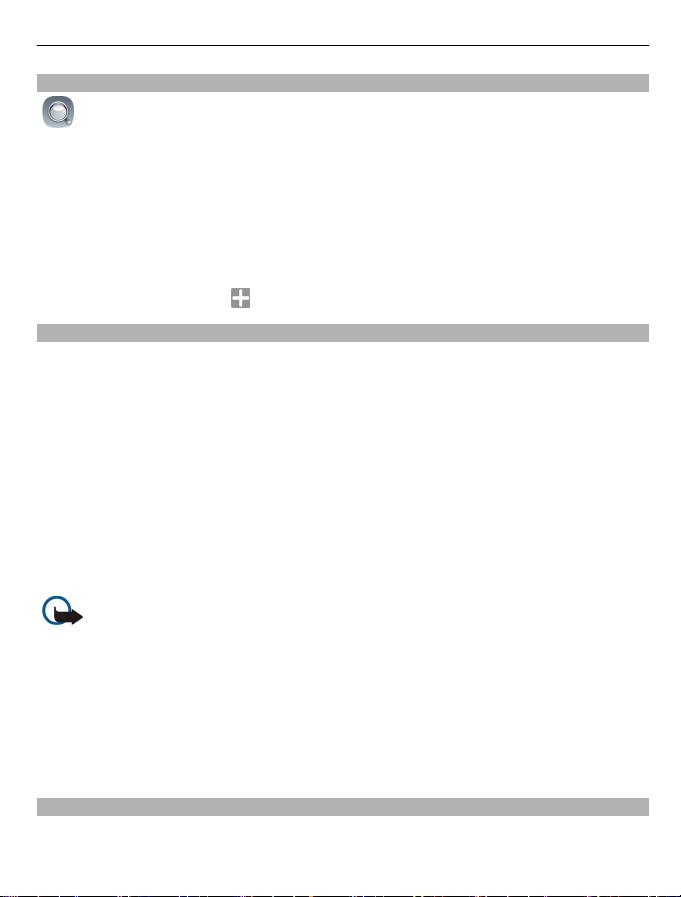
Utilização básica 29
Procurar no telefone e na internet
Pode procurar itens, como mensagens, imagens, ficheiros, música ou vídeos
guardados no telefone ou na internet.
1Escolha Menu > Aplicações > Procurar.
2 Comece a introduzir uma palavra de procura e escolha uma das correspondências
sugeridas.
3 Para procurar na Internet, escolha a ligação de procura na Internet no fim dos
resultados de procura. É necessária uma ligação à Internet activa.
Sugestão: Pode adicionar um widget de procura ao ecrã principal. Toque, sem soltar,
no ecrã principal e escolha
Utilizar o telefone offline
Em locais onde não deseje efectuar ou receber chamadas, poderá continuar a aceder à
sua agenda, à lista de contactos e a jogos offline se activar o perfil offline. Desligue o
telefone quando a utilização de um telemóvel for proibida ou quando possa causar
interferências ou perigo.
No ecrã principal, escolha o perfil e Offline.
Quando o perfil offline está activado, a sua ligação à rede celular fica fechada. Todos os
sinais de frequência de rádio entre o telefone e a rede celular são impedidos. Se tentar
enviar uma mensagem, esta será colocada na pasta Caixa de saída e só será enviada
quando outro perfil for activado.
Pode ainda utilizar o seu telefone sem um cartão SIM. Desligue o telefone e remova o
cartão SIM. Quando voltar a ligá-lo, o perfil offline está activado.
e o widget de procura na lista.
Importante: No perfil "Offline", não pode efectuar ou receber quaisquer
chamadas nem utilizar outras funções que requeiram cobertura de rede móvel. Pode
ser possível efectuar chamadas para o número de emergência oficial programado no
dispositivo. Para efectuar chamadas, terá de mudar primeiro para outro perfil.
Quando tem o perfil offline activado, pode continuar a estabelecer ligação a uma WLAN,
por exemplo, para ler o mail ou navegar na Internet. Pode igualmente utilizar a
conectividade Bluetooth.
Lembre-se de respeitar quaisquer requisitos de segurança aplicáveis.
Prolongar a duração da bateria
Se sente que está constantemente à procura de um carregador, existem algumas
precauções que pode tomar para reduzir o consumo de energia do telefone.
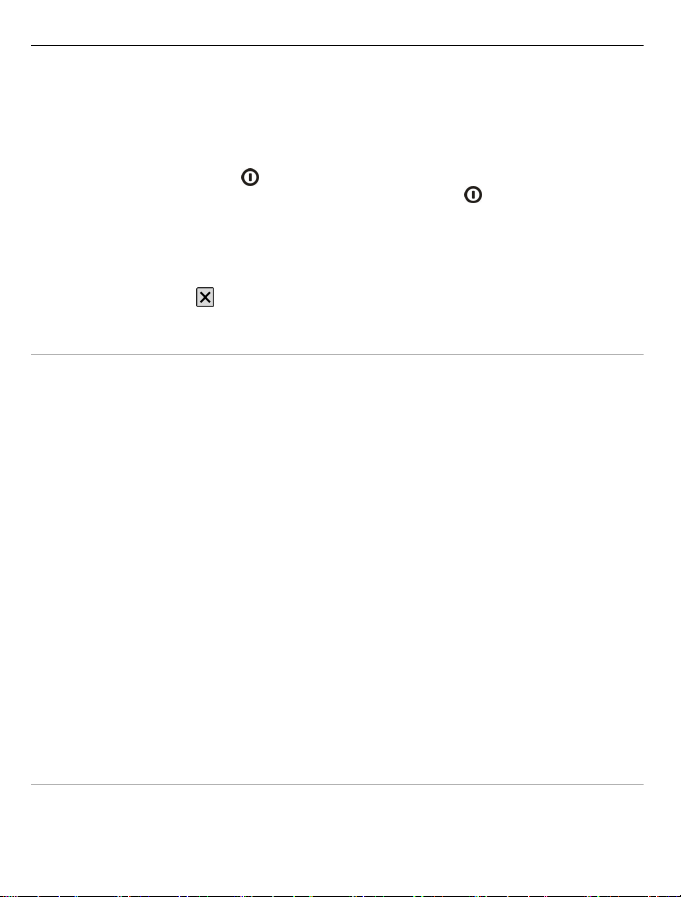
30 Utilização básica
• Carregue sempre completamente a bateria.
• Quando o modo de poupança de energia está activado, as definições do telefone,
como o Modo da rede e o protector de ecrã, estão optimizadas.
Active o modo de poupança de energia
Prima a tecla de alimentação
modo de poupança de energia, prima a tecla de alimentação
econom. energia.
Feche as aplicações que não está a utilizar
Prima e mantenha premida a tecla Ecrã principal, deslize até a aplicação pretendida ser
apresentada e escolha
Sons, temas e efeitos
• Silencie os sons desnecessários, como os tons das teclas.
• Utilize auscultadores com fios, em vez do altifalante.
• Altere a duração do tempo limite após o qual o ecrã do telefone se desliga.
Defina a duração do tempo limite
Seleccione Menu > Definições e Telemóvel > Ecrã > Tempo limite da luz.
Active um tema e papel de parede escuros
Seleccione Menu > Definições e Temas > Geral. Para alterar o papel de parede do ecrã
principal, escolha Opções > Alterar papel de parede.
Desactive os efeitos de animação em segundo plano
Seleccione Menu > Definições e Temas > Geral > Opções > Efeitos de temas >
Desactivados.
Diminua o brilho do ecrã
Nas definições do ecrã, escolha Luminosidade .
Desactive o protector de ecrã Relógio
Seleccione Menu > Definições e Temas > Protector de ecrã > Nenhum.
e escolha Activ. economia energia. Para desactivar o
e escolha Desact.
.
Utilização de rede
• Se está a ouvir música ou a utilizar alguma funcionalidade do telefone, mas não
deseja efectuar ou receber chamadas, active o perfil offline.
• Defina o telefone para verificar se tem novos mails com menos frequência.

Personalizar o seu telefone 31
• Utilize uma ligação WLAN para s e ligar à internet, em vez de utilizar uma ligação d e
dados por pacotes (GPRS ou 3G).
• Se o telefone está definido para utilizar redes GSM e 3G (modo duplo), o telefone
consome mais energia quando está a procurar uma rede 3G.
Configurar o telefone para utilizar apenas a rede GSM
Seleccione Menu > Definições e Conectividade > Rede > Modo da rede > GSM.
Desactive o Bluetooth sempre que não for necessário
Seleccione Menu > Definições e Conectividade > Bluetooth > Bluetooth >
Desactivado.
Configurar o telefone para este deixar de procurar redes WLANs disponíveis
Seleccione Menu > Definições e Conectividade > WLAN > Opções > Definições >
Mostrar disponibil. WLAN > Nunca.
Estabeleça uma ligação de dados por pacotes (3G ou GPRS) apenas quando
necessário
Seleccione Menu > Definições e Conectividade > Defs. administrativ. > Dados
pacotes > Ligação dados pacotes > Quando necessário.
Se o seu telefone deixar de responder
Reinicie o telefone. Prima sem soltar a tecla de alimentação
telefone vibra três vezes e desliga-se. Para ligar novamente o telefone, prima a tecla de
alimentação
Nenhum conteúdo, tal como contactos ou mensagens, é apagado.
.
durante 8 segundos. O
Personalizar o seu telefone
Perfis
Acerca dos perfis
Seleccione Menu > Definições > Perfis.
Aguarda uma chamada mas não pode deixar o telefone tocar? O seu telefone tem
diversos grupos de definições chamados perfis, os quais pode personalizar para
diferentes eventos e ambientes. Pode também criar os seus próprios perfis.
Pode personalizar os perfis das seguintes formas:
• Altere o tom de toque e os tons de alerta de mensagens.
• Altere o volume do tom de toque e dos tons das teclas.

32 Personalizar o seu telefone
• Silencie os tons das teclas e os tons de notificação.
• Active os alertas vibratórios.
• Defina o telefone para dizer o nome do contacto que lhe está a ligar.
Personalizar os seus tons
Pode personalizar os tons do telefone para cada perfil.
Escolha Menu > Definições > Perfis.
1 Escolha o perfil pretendido.
2 Seleccione Personalizar e a opção pretendida.
Sugestão: Descarregue tons de toque a partir da Loja Ovi. Para saber mais sobre a Loja
Ovi, vá para www.ovi.com.
Silenciar o telefone
Quando o perfil silencioso está activado, todos os tons de toque e de alerta estão
desligados. Active este perfil quando estiver no cinema ou numa reunião.
No ecrã principal, escolha o perfil e Silencioso.
Alterar o seu perfil para reuniões ou utilização no exterior
Quando o perfil de reunião está activado, o seu telefone emite discretamente um sinal
sonoro fraco uma vez em vez de tocar. Quando o perfil exterior está activado, o tom de
toque é mais forte para que não deixe de ouvir uma chamada num ambiente barulhen to.
No ecrã principal, escolha o perfil e Reunião ou Exterior.
Criar um novo perfil
Como pode configurar o seu telefone para satisfazer as suas necessidades no trabalho
ou na escola ou em casa? Pode criar novos perfis para situações diferentes e dar-lhes
nomes adequados.
1 Seleccione Menu > Definições > Perfis e Opções > Criar novo.
2 Configure as definições do perfil e seleccione Nome do perfil.
3 Introduza um nome para o perfil.
Definir um perfil temporizado
Pode activar um perfil para um determinado momento, após o qual o perfil utilizado
anteriormente é activado.
Escolha Menu > Definições > Perfis.
1 Seleccione o perfil pretendido e escolha Temporizado.

Personalizar o seu telefone 33
2 Defina o momento no qual pretende que o perfil temporizado expire.
Alterar o seu tema
Com os temas, pode alterar as cores e o aspecto do ecrã.
Seleccione Menu > Definições > Temas.
Escolha Geral e um tema.
Alguns temas incluem efeitos de animação de segundo plano. Para poupar bateria,
seleccione Geral > Opções > Efeitos de temas > Desactivados.
Sugestão: Descarregue temas a partir da Loja Ovi da Nokia. Para saber mais sobre a
Loja Ovi, vá para www.ovi.com.
Ecrã principal
Acerca do ecrã principal
No ecrã principal pode:
• Ver notificações de chamadas não atendidas e de mensagens recebidas
• Abrir as suas aplicações preferidas
• Controlar aplicações, como o leitor de música
• Adicionar atalhos para funcionalidades diferentes, como escrever uma mensagem
• Ver os seus contactos favoritos e efectuar chamadas ou enviar-lhes mensagens
rapidamente
Pode ter mais do que uma página de ecrã principal, por exemplo, ecrãs principais
separados para o trabalho e para a sua vida privada.
Os elementos do ecrã principal são interactivos. Por exemplo, se escolher o relógio, a
aplicação Relógio é aberta.
Alternar entre ecrãs principais
Pode ter mais de um ecrã principal. Por exemplo, crie ecrãs principais separados para
o trabalho e para a sua vida privada e personalize-os para terem conteúdos diferentes.
Para mudar para outro ecrã principal, desloque-se para a esquerda ou para a direita.

34 Personalizar o seu telefone
indica qual o ecrã principal em que se encontra.
Personalizar o ecrã principal
Deseja ver a sua paisagem favorita ou a sua família no fundo do ecrã principal? Pode
alterar este papel de parede e reorganizar os itens no ecrã principal, para o personalizar
a seu gosto.
Sugestão: Caso tenha mais do que um ecrã principal, pode alternar entre eles ao editar,
e personalizar todos os ecrãs principais ao mesmo tempo.
Alterar o papel de parede
1 Toque sem soltar no ecrã principal.
2Escolha Opções > Alterar papel de parede > Imagem.
3 Escolha a fotografia pretendida.
4Escolha Efectuado.
Sugestão: Faça download de mais imagens de segundo plano da sua Loja Ovi da Nokia.
Para saber mais sobre a Loja Ovi, vá para www.ovi.com.
Reorganizar itens no ecrã principal
1 Toque sem soltar no ecrã principal.
2 Arraste e largue os itens numa nova localização.
3Escolha Efectuado.

Personalizar o seu telefone 35
Adicionar um widget ao ecrã principal
Gostava de ver o tempo que vai estar hoje ou as notícias mais actuais? Pode adicionar
mini-aplicações (widgets) ao ecrã principal e ver as informações mais importantes
rapidamente.
1 Toque sem soltar no ecrã principal.
2Escolha
3Escolha Efectuado.
Um widget pode melhorar a aplicação relacionada e pode igualmente alterar o
funcionamento da aplicação. Por exemplo, se adicionar um widget de notificações, as
mensagens recebidas são notificadas no widget.
Sugestão: Para fazer download de mais widgets, escolha OVI.
A utilização de serviços ou a importação de conteúdos pode implicar a transferência de
grandes quantidades de dados, podendo resultar em custos de tráfego de dados.
Alguns widgets do ecrã principal podem ligar-se automaticamente à Internet. Para
impedir isto, escolha Opções > Widget p/ modo offline.
Remover um widget do ecrã inicial
1 Toque sem soltar no ecrã principal.
2 Seleccione o widget e, a partir do menu de pop-up, escolha Remover.
3Escolha Efectuado.
Adicionar um atalho ao ecrã principal
Sabia que pode criar atalhos para as aplicações e funcionalidades mais utilizadas? Pode
adicionar atalhos para aplicações, favoritos da Web ou acções, tal como escrever uma
mensagem.
1 Toque, sem soltar, no ecrã principal.
2 Escolha o widget do atalho e Definições.
3 Seleccione o atalho que pretende definir e escolha Favorito ou Aplicação e o item
pretendido.
4 Seleccione Anterior > Efectuado.
Sugestão: Para remover um atalho, substitua-o por outro.
Sugestão: Se adicionar widgets de atalhos vazios quando modificar um ecrã principal,
pode definir os atalhos mais tarde, directamente no ecrã principal.
e o widget pretendido da lista.

36 Personalizar o seu telefone
Adicionar os contactos importantes ao ecrã principal
Adicionar os contactos mais importantes ao ecrã principal, para que possa rapidamente
telefonar-lhes ou enviar-lhes mensagens.
Os contactos necessitam de ser armazenados na memória do telefone.
1 No widget Contactos favoritos, escolha
2 Para marcar os contactos a adicionar ao ecrã principal, escolha os contactos
pretendidos. Pode adicionar até 20 contactos ao widget.
Telefonar ou enviar uma mensagem a um contacto
No widget, escolha o contacto.
Remover um contacto do ecrã inicial
No widget, escolha
permanece na lista de contactos.
Organizar as suas aplicações
Pretende abrir mais rapidamente as aplicações que utiliza mais frequentemente? No
menu principal, pode organizar as suas aplicações e ocultar as aplicações menos
utilizadas dentro de pastas.
Prima a tecla principal e escolha Opções > Modificar.
Criar uma nova pasta
Seleccione Opções > Nova pasta.
Mover uma aplicação para uma pasta
Seleccione sem soltar a aplicação e, a partir do menu de pop-up, seleccione Mover para
pasta e a nova pasta.
e o contacto a remover. O contacto é eliminado do widget, mas
.
Sugestão: Pode também arrastar e largar aplicações e pastas.
Descarregar um jogo, uma aplicação ou outro item
Descarregue jogos, aplicações ou vídeos gratuitos, ou compre mais conteúdos para o
seu telefone. Na Loja Ovi, vai encontrar conteúdos concebidos especificamente para o
seu telefone.
Escolha Menu > Loja e inicie sessão na sua conta Nokia.
1 Escolher o item.
2 Se o item tiver um preço, escolha Comprar. Se o item for gratuito, escolha
Download.

Telefone 37
3 Pode pagar com um cartão de crédito ou débito ou, se disponível, através da sua
conta telefónica.
Para guardar as informações do seu cartão na sua conta Nokia, escolha Gravar este
cartão na minha conta Nokia..
Se já tiver guardado as informações do seu cartão, para utilizar um método de
pagamento diferente, escolha Alterar detalhes de facturação.
4 Para receber um recibo da sua compra, escolha ou introduza um endereço de mail.
5 Seleccione Confirmar.
6 Após a conclusão do download, pode abrir ou ver o item, ou continuar a procurar
mais conteúdos. O local onde o item é guardado no seu telefone é determinado pelo
tipo de conteúdo. Para alterar a localização predefinida, escolha Conta >
Preferências de instalação e a memória pretendida.
Sugestão: Utilize uma ligação WLAN para descarregar ficheiros maiores, como jogos,
aplicações ou vídeos.
Sugestão: Para não ter de estar constantemente a introduzir os detalhes do seu cartão
de pagamento ao comprar itens na Loja Ovi, guarde os detalhes na sua conta Nokia.
Pode adicionar mais do que um cartão de pagamento e escolher qual utilizar ao efectuar
uma compra.
Para mais informações sobre um item, contacte o editor do item.
Telefone
Ligar para um número de telefone
1 Introduza o número de telefone.
Para fazer chamadas internacionais, introduza o carácter +, como substituto do
código de acesso internacional.
2 Para efectuar a chamada, prima a tecla Chamar.
3 Para terminar a chamada, prima a tecla Terminar.
Procurar um contacto
Pode procurar um contacto que tenha guardado na lista de contactos.
No ecrã principal, comece a introduzir o primeiro ou segundo nome do contacto. Pode
igualmente procurar pelo nome da empresa.

38 Telefone
Activar ou desactivar a procura do contacto
No marcador, escolha Opções > Procura de contacto > Activada ou Desactivada.
Ligar para um contacto
Seleccione Menu > Contactos.
1 Para procurar um contacto, introduza as primeiras letras ou caracteres do primeiro
ou segundo nome no campo de procura.
2 Escolha o contacto.
3 No cartão de contacto, escolha Chamada de voz.
4 Caso o contacto tenha mais do que um número de telefone, escolha o número
pretendido.
Silenciar uma chamada
Pode silenciar o microfone do telefone durante uma chamada.
Prima a tecla Silêncio. Para activar o som do microfone, prima novamente a tecla
Silêncio.
Efectuar uma chamada de vídeo
Tem amigos ou familiares que não vê pessoalmente com frequência? Para ter uma
conversa cara a cara, porque não efectua uma chamada de vídeo?

Telefone 39
As chamadas de vídeo são um serviço de rede e para efectuar uma chamada de vídeo
tem de se encontrar na área de cobertura de uma rede 3G.
Para obter informações sobre disponibilidade e custos, contacte o seu fornecedor de
serviços.
Só é possível efectuar chamadas de vídeo entre dois utilizadores. As chamadas de vídeo
não podem ser efectuadas enquanto outra chamada de voz, vídeo ou dados estiver
activa.
1 Seleccione Menu > Contactos e procure um contacto.
2 Seleccione o contacto e no cartão do contacto seleccione Chamada de vídeo.
A câmara, na parte frontal do telefone, é utilizada por predefinição em chamadas
de vídeo. O início de uma chamada de vídeo poderá demorar algum tempo. Se a
chamada não for bem sucedida (por exemplo, as chamadas de vídeo não são
suportadas pela rede ou o telefone de recepção não é compatível), ser-lhe-á
perguntado se pretende efectuar uma chamada normal ou enviar uma mensagem
em alternativa.
A chamada de vídeo está activa quando conseguir ver dois vídeos e ouvir o som
através do altifalante. O destinatário da chamada pode negar o envio de vídeo e
ouvirá apenas a voz do autor da chamada e poderá ver uma imagem ou um ecrã
cinzento.
3 Para terminar a chamada de vídeo, prima a tecla fim.
Enviar uma imagem em vez de vídeo em directo
Seleccione Menu > Definições e Chamadas > Chamar > Imagem na cham. vídeo.

40 Telefone
Mesmo que não envie vídeo em directo, a chamada será cobrada como uma chamada
de vídeo.
Efectuar uma chamada de conferência
O telefone suporta chamadas de conferência (serviço de rede) entre um máximo de seis
participantes, incluindo o próprio. As chamadas de videoconferência não são
suportadas.
1 Efectue uma chamada para o primeiro participante.
2 Para efectuar uma chamada para outro participante, escolha Opções > Nova
chamada. A primeira chamada é colocada em espera.
3 Quando a nova chamada for atendida, para adicionar o primeiro participante na
chamada de conferência, escolha Opções > Conferência.
Adicionar um novo participante a uma chamada de conferência
Efectuar uma chamada para outro participante e adicionar a nova chamada à chamada
de conferência.
Ter uma conversa em privado com um participante numa chamada de
conferência
Seleccione Opções > Mostrar participantes. Vá para o participante e escolha
Opções > Privada.
A chamada de conferência é colocada em espera no seu telefone. Os outros participantes
continuam a chamada de conferência.
Para voltar à chamada de conferência, escolha Opções > Conferência. Se existirem
mais de três participantes na chamada de conferência, escolha Opções > Adicionar à
conferência para terminar a conversa privada.

Telefone 41
Retirar um participante de uma chamada de conferência
Seleccione Opções > Mostrar participantes. Vá para o participante e escolha
Opções > Retirar participante.
Terminar uma chamada de conferência activa
Prima a tecla Terminar.
Ligar aos números mais utilizados
Pode ligar rapidamente aos seus amigos e família ao atribuir os seus números de
telefone mais utilizados às teclas numéricas do telefone.
Escolha Menu > Definições e Chamadas > Marcação rápida.
Atribuir um número de telefone a uma tecla numérica
1 Escolha a tecla numérica à qual pretende atribuir o número de telefone.
1 está reservado para a caixa de correio de voz.
2 Escolha o número de telefone na lista de contactos.
Remover ou alterar um número de telefone atribuído a uma tecla numérica
Seleccione sem soltar a tecla atribuída e, no menu de pop-up, seleccione Remover ou
Alterar.
Efectuar uma chamada
No ecrã inicial, prima, sem soltar, a tecla numérica atribuída.
Utilizar a sua voz para ligar para um contacto
Com os comandos de voz, pode utilizar a sua voz para efectuar chamadas ou para
controlar o seu telefone.
Os comandos de voz não são dependentes da voz do altifalante. Os comandos são
criados automaticamente pelo seu telefone.
Quando adicionar contactos ou editar comandos de voz, não utilize nomes muito curtos
ou semelhantes para contactos ou comandos diferentes.
Nota: A utilização de etiquetas de voz pode ser difícil num ambiente com muito
ruído ou numa situação de emergência, pelo que não deverá ficar dependente
unicamente da marcação por voz em todas as circunstâncias.
Quando utiliza a marcação por voz, é utilizado o altifalante. Mantenha o telefone a uma
curta distância quando pronunciar o comando de voz.

42 Telefone
1 No ecrã principal, prima, sem soltar, a tecla de chamar. Se estiver ligado um auricular
compatível com tecla de auricular, prima-a, sem soltar.
2 É emitido um tom curto e é apresentado Fale agora. Pronuncie claramente o nome
a guardar para o contacto.
3 O telefone reproduz um comando de voz sintetizado correspondente ao contacto
reconhecido, no idioma escolhido do telefone, e apresenta o nome e o número. Para
cancelar a marcação por voz, seleccione Abandonar.
Ouvir um comando de voz de um contacto
1 Seleccione um contacto e Opções > Detalhes etiqueta de voz.
2 Seleccione um detalhe do contacto.
Caso existam vários números guardados para um nome, pode igualmente pronunciar
o nome e o tipo de número, como telemóvel ou telefone.
Efectuar chamadas pela Internet
Acerca das chamadas Internet
Com o serviço de rede de chamadas de internet, pode efectuar e receber chamadas pela
internet. Os serviços de chamadas de internet podem suportar chamadas entre
computadores, entre telemóveis e entre um telefone de VoIP e um telefone tradicional.
Alguns fornecedores de serviços de chamadas Internet permitem chamadas Internet
gratuitas. Para informações sobre disponibilidade e custos de conectividade, contacte
o seu fornecedor de serviços de chamadas Internet.
Para efectuar ou receber uma chamada de internet, tem de se encontrar na área de
cobertura de uma WLAN ou ter uma ligação de dados por pacotes numa rede 3G e ter
sessão iniciada num serviço de chamadas de internet.
Instalar um serviço de chamadas Internet
Pode procurar serviços de chamadas Internet na Loja Ovi. Para obter detalhes, vá para
www.ovi.com.
1 Fazer download de um widget de instalação para o serviço de chamadas Internet.
2 Para iniciar a instalação, escolha o widget de instalação.
3 Siga as instruções.
Quando um serviço de chamadas Internet tiver sido instalado, é apresentado um
separador para o serviço na lista de contactos.
Efectuar uma chamada Internet
Quando tem sessão iniciada num serviço de chamadas Internet, pode efectuar uma
chamada a partir da lista de amigos ou da lista de contactos.

Telefone 43
Escolha Menu > Contactos.
Efectuar uma chamada para um contacto na lista de amigos
1 Abra o separador do serviço de chamadas Internet e inicie sessão num serviço de
chamadas Internet.
2 Escolha um contacto a partir da lista de amigos e escolha Chamada internet.
Efectuar uma chamada Internet para um número de telefone ou para um
endereço SIP
1 No ecrã principal, introduza o número.
2Escolha Opções > Chamar > Chamada internet.
Ligar para o último número marcado
Está a tentar ligar para alguém mas não está a atender? É fácil voltar a ligar. No registo
de chamadas, pode ver informações sobre as chamadas que efectuou e recebeu.
No ecrã principal, prima a tecla de chamar.
Para ligar para o último número marcado, seleccione o número da lista.
Gravar uma conversa telefónica
Com a aplicação Gravador, pode gravar conversas telefónicas.
1 Durante uma chamada de voz activa, escolha Menu > Escritório > Gravador.
2 Para iniciar a gravação, escolha
3 Para parar a gravação, escolha
pasta Ficheiros de som na aplicação Gestor de ficheiros.
Durante a gravação, ambas as partes ouvem um tom em intervalos regulares.
.
. O clip de som é automaticamente guardado na
Voltar para silenciar
Se o telefone tocar numa situação onde não pretenda ser perturbado, pode silenciar o
telefone.
Activar a funcionalidade de voltar para silenciar
Escolha Menu > Definições e Telemóvel > Definições do sensor > Silenciar
chamadas > Activados.
Quando o telefone tocar, vire o telefone para baixo.

44 Telefone
Ver as suas chamadas não atendidas
No ecrã principal, pode ver quando tem chamadas não atendidas. O número de eventos
perdidos, incluindo chamadas não atendidas e mensagens recebidas, é apresentado.
Para ver o número de telefone, escolha o widget de notificação. O nome do autor da
chamada é apresentado se estiver armazenado na lista de contactos.
As chamadas não atendidas e recebidas são registadas apenas se tal for suportado pela
rede e o telefone estiver ligado e dentro da área de cobertura da rede.
Devolver uma chamada ao contacto ou número
Escolha o contacto ou o número.
Para ver a lista das chamadas não atendidas mais tarde, no ecrã principal, prima a tecla
de chamar e abra o separador de chamadas não atendidas
.
Ligar para a sua caixa de correio de voz
Pode desviar as suas chamadas recebidas para a sua caixa de correio de voz (serviço de
rede). As pessoas podem deixar-lhe uma mensagem, por exemplo, quando não tiver
atendido a chamada.
No ecrã principal, prima, sem soltar, 1.
Alterar o número de telefone da sua caixa de correio de voz
1Escolha Menu > Definições e Chamadas > Caixa correio cham..

Telefone 45
2 Escolha sem soltar uma caixa de correio e, no menu de pop-up, escolha Mudar
número.
3 Introduza o número (obtido junto do fornecedor de serviços de rede) e escolha
OK.
Desviar as chamadas para a sua caixa de correio de voz ou para outro número de telefone
Se não puder atender as suas chamadas, pode desviar as chamadas recebidas para a
caixa de correio de voz ou para outro número de telefone.
Escolha Menu > Definições e Chamadas > Desvio de chams. > Chamadas de voz.
O desvio de chamadas é um serviço de rede. Para obter informações, contacte o seu
fornecedor de serviços.
Desviar todas as chamadas de voz para a caixa de correio de voz
Escolha Todas as chamadas de voz > Activar > Para caixa correio de voz.
Desviar todas as chamadas de voz para outro número de telefone
1Escolha Todas as chamadas de voz > Activar > Para outro número.
2 Introduza o número ou escolha Encontrar para utilizar um número guardado na
sua lista de contactos.
Várias opções de desvio, tal como Se ocupado e Se não atendida podem estar activas
ao mesmo tempo.
No ecrã principal,
A restrição de chamadas e o desvio de chamadas não podem estar activos em
simultâneo.
indica que todas as chamadas são desviadas.
Impedir de efectuar ou receber chamadas
Por vezes poderá querer restringir as chamadas que podem ser efectuadas ou recebidas
com o seu telefone. Com a restrição de chamadas (serviço de rede), pode, por exemplo,
restringir chamadas internacionais efectuadas ou chamadas recebidas quando está no
estrangeiro.
Escolha Menu > Definições e Chamadas > Restrição chamadas.
Para modificar as definições, é necessária a senha de restrição do fornecedor de serviços.
Impedir de efectuar chamadas
1 Se tiver um serviço de chamadas de internet instalado, escolha Restrição da
chamada de telemóvel.

46 Telefone
2 Para impedir de efectuar quaisquer chamadas ou chamadas internacionais, escolha
Chamadas a efectuar ou Chamadas internacionais. Para impedir de efectuar
chamadas internacionais, mas permitir chamadas no seu país, escolha Chamadas
internacionais excepto para país origem.
3Escolha Activar. A restrição de chamadas afecta todas as chamadas, incluindo
chamadas de dados.
Impedir de receber chamadas
1 Se tiver um serviço de chamadas de internet instalado, escolha Restrição da
chamada de telemóvel.
2 Para impedir de receber quaisquer chamadas ou chamadas internacionais quando
estiver no estrangeiro, escolha Chamadas a chegar ou Chamadas a chegar em
roaming.
3Escolha Activar.
Impedir chamadas de Internet anónimas
Escolha Restrição a chamadas internet > Restrição cham. anónimas > Activado.
Permitir chamadas apenas para determinados números
Com o serviço de marcações permitidas, pode restringir chamadas e permitir chamadas
para determinados números de telefone. Por exemplo, pode permitir que as suas
crianças liguem apenas para membros da família ou para outros números chave.
Seleccione Menu > Contactos e Opções > Números SIM > Cont. marc. permit..
Nem todos os cartões SIM suportam o serviço de marcações permitidas. Necessita do
seu código PIN2 do seu fornecedor de serviços.
Activar as marcações permitidas
Escolha Opções > Activar marc. permitidas. Introduza o código PIN2.
Escolher as pessoas para quem as chamadas são permitidas
1Escolha Opções > Novo contacto SIM.
2 Introduza o nome e o número de telefone do contacto para qual as chamadas são
permitidas e escolha Efectuado. Para adicionar um contacto da lista de contactos
à lista de marcações permitidas, escolha Adicionar de Contactos e um contacto.
Para enviar uma mensagem de texto para um contacto do SIM quando o serviço de
marcações permitidas estiver activado, tem de adicionar o número do centro de
mensagens de texto à lista de marcações permitidas.

Telefone 47
Partilha de vídeo
Acerca da partilha de vídeo
Pode partilhar vídeo ao vivo ou gravado a partir do seu telefone para outro telefone
compatível, durante uma chamada de voz. A partilha de vídeo é um serviço de rede.
Quando activa a partilha de vídeo, o altifalante é activado automaticamente. Se não
pretender utilizar o altifalante, pode utilizar um auricular compatível.
Requisitos da partilha de vídeo
Para partilhar vídeo, tanto o utilizador como o destinatário têm de:
• Estar numa rede 3G. Se algum sair para fora do alcance da rede 3G, a chamada de
voz continua.
• Ter a funcionalidade de partilha de vídeo activada.
• Ter ligações entre dois telemóveis configuradas.
Para obter informações sobre o serviço, a disponibilidade da rede 3G e sobre as taxas
associadas à utilização deste serviço, contacte o seu fornecedor de serviços.
Configurar a partilha de vídeo
Para configurar a partilha de vídeo, necessita de definições de ligação entre dois
telemóveis e 3G.
Uma ligação entre dois telemóveis é também conhecida como ligação SIP (Session
Initiation Protocol). As definições do perfil SIP têm de ser configuradas no telefone para
poder utilizar a partilha de vídeo. Contacte o seu fornecedor de serviços para obter as
definições do perfil SIP e guarde-as no seu telefone. O seu fornecedor de serviços pode
enviar-lhe as definições numa mensagem de configuração ou fornecer-lhe uma lista dos
parâmetros necessários.
Configurar uma ligação entre dois telemóveis
1Escolha Menu > Definições e Conectividade > Defs. administrativ. >
Definições de SIP e um perfil SIP.
2 Introduza as definições necessárias do perfil SIP.
Modificar as definições da partilha de vídeo
Escolha Menu > Definições e Conectividade > Partilha de vídeo.
Utilizar uma ligação 3G
Para obter detalhes sobre redes, contacte o seu fornecedor de serviços.
Adicionar um endereço SIP a um contacto
1Escolha Menu > Contactos.

48 Contactos
2 Escolha um contacto ou crie um novo.
3Escolha Opções > Editar.
4Escolha Opções > Adicionar detalhe > Partilhar vídeo.
5 Introduza o endereço SIP no formato nomedoutilizador@nomedodomínio (pode
utilizar um endereço IP, em vez do nome do domínio).
Se não souber o endereço SIP do contacto, pode utilizar o número de telefone do
destinatário, incluindo o indicativo do país, para partilhar vídeo (se suportado pelo
fornecedor de serviços de rede).
Partilhar vídeo em directo ou gravado
Durante uma chamada de voz activa, seleccione Opções > Partilhar vídeo.
1 Para partilhar vídeo em directo, seleccione Vídeo em directo.
Para partilhar um vídeo, escolha Clip vídeo.
2 Seleccione o endereço SIP pretendido ou o número de telefone armazenado no
cartão de contacto do destinatário. Se o endereço SIP ou o número de telefone não
estiver disponível, introduza manualmente os detalhes e seleccione OK. Se
introduzir um número de telefone, tem de introduzir o indicativo do país. O convite
é enviado para o endereço SIP.
Se aceder a outra aplicação enquanto estiver a partilhar um vídeo, a partilha é
interrompida.
Continuar a partilhar
No ecrã principal, escolha Opções > Retomar partilha vídeo.
Parar a partilha de vídeo
Escolha Parar. Para terminar a chamada de voz, prima a tecla Terminar. Ao terminar a
chamada, a partilha de vídeo também termina.
Guarde automaticamente o vídeo em directo que partilhou
Escolha Menu > Definições e Conectividade > Partilha de vídeo > Guardar vídeo >
Sim.
Aceitar um convite de partilha de vídeo
Seleccione Sim. A partilha de vídeo começa automaticamente.
Contactos
Acerca dos Contactos
Escolha Menu > Contactos.

Contactos 49
Pode guardar e organizar os números de telefone, moradas e outras informações de
contacto dos seus amigos. Se pretende manter-se facilmente em contacto com os seus
contactos mais importantes, pode adicioná-los ao ecrã principal.
Gravar números de telefone e endereços de mail
Pode gravar os números de telefone, endereços de mail e outras informações dos seus
amigos na lista de contactos.
Escolha Menu > Contactos.
Adicionar um contacto à lista de contactos
1Escolha Opções > Novo contacto.
2 Escolha um campo e introduza os detalhes.
Modificar as informações de contacto
1 Escolha um contacto.
2 Abra o separador do cartão de contacto
3 Escolha um detalhe do contacto.
Adicionar detalhes acerca de um contacto
Escolha um contacto e Opções > Editar > Opções > Adicionar detalhe.
Guardar um número de uma chamada ou mensagem recebida
Recebeu uma chamada ou uma mensagem de uma pessoa cujo número de telefone
ainda não está guardado na lista de contactos? Pode guardar facilmente o número numa
entrada da lista de contactos nova ou já existente.
Guardar um número de uma chamada recebida
1Escolha Menu > Aplicações > Registo.
2Escolha Chamadas recentes > Chamadas recebidas.
3 Escolha sem soltar um número de telefone e, no menu de pop-up, escolha Guardar
em Contactos.
4 Escolha se pretende criar uma nova entrada da lista de contactos ou actualizar uma
já existente.
Guardar um número de uma mensagem recebida
1Escolha Menu > Mensagens.
2Escolha Caixa de entrada e uma mensagem.
3 Seleccione o número de telefone e Guardar em Contactos.
4 Escolha se pretende criar uma nova entrada da lista de contactos ou actualizar uma
já existente.
.

50 Contactos
Contactar rapidamente as pessoas mais importante para si
Pode definir os contactos mais importantes para si como favoritos. Os seus favoritos
estão na parte superior da lista de contactos, pelo que pode rapidamente contactá-los.
Escolha Menu > Contactos.
Definir um contacto como favorito
Escolha sem soltar um contacto e, a partir do menu de pop-up, escolha Adicionar aos
favoritos.
Remover um contacto dos favoritos
Escolha sem soltar um contacto e, a partir do menu de pop-up, escolha Remover de
favoritos. O contacto não é apagado da sua lista de contactos standard.
Adicionar uma fotografia a um contacto
Pretende ver rapidamente quem lhe está a ligar? Adicione uma fotografia a um contacto
específico.
Seleccione Menu > Contactos e um contacto.
1 Escolha o ícone junto ao nome do contacto e, no menu de pop-up, escolha Adicionar
imagem.
2 Escolha uma fotografia em Fotos.
Alterar ou remover uma fotografia
Seleccione e mantenha a fotografia e, no menu de pop-up, escolha Mudar imagem ou
Remover imagem.
Os contactos têm de estar armazenados na memória do telefone. Para verificar que
memória está a ser utilizada, escolha Opções > Definições > Contactos a
apresentar.
Definir um tom de toque para um contacto específico
Pretende poder ouvir quando uma determinada pessoa lhe está a ligar? Pode definir
um tom de toque especificamente para essa pessoa.
Seleccione Menu > Contactos.
Definir um tom de toque para um contacto
1 Seleccione um contacto e Opções > Editar.
2 Seleccione o campo Tom de toque e um tom de toque.

Contactos 51
Definir um tom de toque para um grupo de contactos
1 Abra o separador Grupos.
2 Seleccione sem soltar o título de um grupo e, a partir do menu de pop-up, seleccione
Tom de toque.
3 Seleccione um tom de toque da lista.
O tom de toque só se aplica aos membros do grupo na altura em que o tom de toque é
definido.
Enviar as informações de contacto utilizando o Meu cartão
O meu cartão é o seu cartão de visita electrónico. Com O meu cartão, pode enviar as
suas informações de contacto a outras pessoas.
Escolha Menu > Contactos.
Enviar as informações de contacto como um cartão de visita
Seleccione O meu cartão sem soltar e, no menu de pop-up, seleccione Env. como
cartão visita.
Editar as informações de contacto no Meu cartão
Seleccione O meu cartão e o detalhe a editar.
Criar um grupo de contactos
Depois de ter criado grupos de contactos, pode enviar uma mensagem para várias
pessoas ao mesmo tempo. Por exemplo, pode atribuir membros da sua família a um
grupo.
Escolha Menu > Contactos.
1 Abra o separador Grupos.
2Escolha Opções > Novo grupo.
3 Introduza um nome para o grupo e escolha OK.
4 Escolha o grupo e Opções > Adicionar membros.
5 Para marcar os contactos que pretende adicionar ao grupo, escolha-os.
Enviar uma mensagem a um grupo de pessoas
Pretende enviar uma mensagem a todos os membros da sua família rapidamente? Se
os tiver atribuído a um grupo, pode enviar uma mensagem para todos aos mesmo
tempo.
Seleccione Menu > Contactos.

52 Mensagens
1 Abra o separador Grupos.
2 Seleccione sem soltar o título de um grupo e , a pa rt ir do me nu de pop-up, seleccione
Criar mensagem.
Copiar contactos do cartão SIM para o telefone
Se tiver contactos armazenados no seu cartão SIM, pode copiá-los para o seu telefone.
Pode adicionar mais detalhes aos contactos que estão armazenados no seu telefone,
tais como números de telefone alternativos, endereços ou uma fotografia.
Escolha Menu > Contactos.
Escolha Opções > Números SIM > Copiar tod. p/ telem..
Sugestão: Se, após fazer isto, um contacto aparecer duas v ezes na sua lista de contactos,
escolha Opções > Definições > Contactos a apresentar e desmarque a caixa de
verificação Memória SIM.
Efectuar uma cópia de segurança dos contactos no Ovi by Nokia
Se criar uma cópia de segurança dos seus contactos no Ovi by Nokia, pode copiar
facilmente os contactos para um telefone novo. Se o telefone for roubado ou danificado,
pode continuar a aceder à sua lista de contactos online.
Escolha Menu > Contactos e Opções > Sincr. Ovi.
Se permitir a sincronização automática, será automaticamente efectuada uma cópia de
segurança no Ovi by Nokia de todas as alterações que efectuar na lista de contactos.
Necessita de uma conta Nokia para utilizar o Ovi. Caso não tenha uma conta, crie uma
em www.ovi.com. Também será convidado a criar uma conta se aceder a qualquer
serviço Ovi através do seu telefone.
Se utilizar a Sincronização Ovi para sincronizar automaticamente os seus contactos com
o Ovi, não permita a sincronização dos contactos com qualquer outro serviço, uma vez
que poderão haver conflitos. A Sincronização Ovi de contactos não está disponível se
tiver activado a sincronização de contactos no Mail for Exchange.
Mensagens
Acerca das Mensagens
Escolha Menu > Mensagens.
Pode enviar e receber diversos tipos de mensagens:
• Mensagens de texto

Mensagens 53
• Mensagens de áudio
• Mensagens multimédia que contêm fotografias e vídeo
• Mensagens de grupo
Mensagens requer suporte de rede.
Enviar uma mensagem
Com as mensagens de texto e multimédia, pode contactar rapidamente os seus amigos
e familiares. Numa mensagem multimédia pode anexar as fotografias, vídeos e clips de
som que queira partilhar.
Escolha Menu > Mensagens.
1Escolha Nova mensagem.
2 Para escolher os destinatários da lista de contactos, escolha o título Para. Para
introduzir o número de telefone do destinatário manualmente, introduza o número
no campo Para.
3 Para adicionar um anexo, escolha
4Escolha
Enviar uma mensagem com um anexo pode ser mais caro do que enviar uma mensagem
de texto normal. Para mais informações, contacte o seu operador de rede.
Pode enviar mensagens de texto que excedem o limite de caracteres de uma única
mensagem. As mensagens mais longas são enviadas como duas ou mais mensagens. O
seu operador de rede poderá cobrar cada mensagem da série.
Os caracteres com acentos, outras marcas ou algumas opções de idiomas ocupam mais
espaço e limitam o número de caracteres que pode ser enviado numa única mensagem.
Se o item que insere numa mensagem multimédia for demasiado grande para a rede,
o dispositivo pode reduzir automaticamente o tamanho.
Apenas os dispositivos compatíveis podem receber e apresentar mensagens
multimédia. As mensagens podem ter um aspecto diferente em diversos dispositivos.
.
.
Enviar uma mensagem de áudio
Pode gravar um clip de som, tal como uma canção de aniversário, e enviá-la para o seu
amigo como uma mensagem de áudio.
Escolha Menu > Mensagens.
1Escolha Opções > Criar mensagem > Mensagem áudio.
2 Para gravar a mensagem, escolha
.

54 Mensagens
3 Para escolher o destinatário da lista de contactos, escolha o título Para. Para
introduzir o número de telefone do destinatário manualmente, introduza o número
no campo Para.
4Escolha
Receber mensagens
Quando recebe uma mensagem, pode abri-la directamente a partir do ecrã principal.
Mais tarde, pode encontrar a mensagem na pasta Conversas ou na pasta Caixa de
entrada nas Mensagens.
Escolha Menu > Mensagens.
Quando receber uma mensagem, é apresentada uma notificação no ecrã principal. É
apresentado o número de todos os eventos perdidos, incluindo as chamadas não
atendidas e as mensagens recebidas.
Para abrir a mensagem, escolha o widget de notificação. Por predefinição, a mensagem
é aberta na vista Conversas.
Responder a uma mensagem na vista Conversas
Seleccione o campo de introdução de texto na parte inferior do visor, escreva uma
mensagem e escolha
Abrir uma mensagem na pasta Caixa de entrada
Escolha Menu > Mensagens e Caixa de entrada e uma mensagem.
Responder a uma mensagem na vista Caixa de entrada
Abra uma mensagem e escolha
Reencaminhar uma mensagem na vista Caixa de entrada
Abra uma mensagem e escolha
Guardar um item multimédia recebido
Escolha sem soltar o item e, a partir do menu de pop-up, escolha Guardar. O item pode
ser visualizado na aplicação correspondente. Por exemplo, para ver as fotografias
guardadas, abra Fotos.
.
.
.
.

Mensagens 55
Ver uma conversa
Pode ver as mensagens que enviou e recebeu de um contacto específico a partir de uma
vista única e continuar a conversa a partir dessa vista.
Seleccione Menu > Mensagens.
Seleccione Conversas e um contacto. Todas as mensagens enviadas para e recebidas
desse contacto são apresentadas.
Responder a uma mensagem numa conversa
1Abra a conversa.
2 Seleccione o campo de introdução de texto na parte inferior do visor e escreva uma
mensagem.
3 Para adicionar anexos ou mais destinatários, seleccione Opções > Adicionar.
4 Para enviar a mensagem, seleccione
Quando envia uma nova mensagem, esta é adicionada à conversa actual. Se não existir
nenhuma conversa, é iniciada uma nova.
Quando abre uma mensagem recebida a partir do ecrã principal, por predefinição, a
mensagem abre-se na vista Conversas. Se pretender que as mensagens sejam abertas
na vista Caixa de entrada, seleccione Opções > Vista das mensagens > Caixa de
entrada.
Ouvir uma mensagem de texto
Pode definir o telefone para ler em voz alta as suas mensagens de texto.
1Escolha Menu > Mensagens.
2 Seleccione Caixa de entrada.
3 Escolha sem soltar uma mensagem e, no menu de pop-up, escolha Ouvir.
Escolha Menu > Definições > Telemóvel > Fala.
Alterar o idioma
Escolha Idioma e um idioma.
Fazer download de um idioma adicional
Seleccione Opções > Idiomas para download.
Alterar a voz
Seleccione
Reproduzir voz.
. Para pré-visualizar uma voz, seleccione sem soltar a voz e escolha
.

56 Mail
Alterar o idioma
Pode alterar o idioma do telefone e o idioma em que escreve as suas mensagens e mails.
Também pode activar a introdução assistida de texto.
Escolha Menu > Definições e Telemóvel > Idioma.
Alterar o idioma do telefone
Escolha Idioma do telemóvel.
Alterar o idioma de escrita
Escolha Idioma de escrita.
Activar a introdução assistida de texto
Escolha Texto assistido.
Acerca do Mail
Escolha Menu > Mail.
Pode adicionar várias caixas de correio e aceder às mesmas directamente a partir do
ecrã principal. Na vista principal do mail, pode mudar de uma caixa de correio para
outra.
1 Escrever um e-mail.
2 Alternar entre as caixas de correio.
3 Ordenar os e-mails por data, por exemplo.
4 E-mails na caixa de correio actual.
Mail contém elementos interactivos. Escolha sem soltar um e-mail, por exemplo, para
ver um menu de pop-up.
A utilização de serviços ou a importação de conteúdos pode implicar a transferência de
grandes quantidades de dados, podendo resultar em custos de tráfego de dados.

Mail 57
Obter uma conta de mail gratuita no Ovi by Nokia.
Com o Ovi Mail da Nokia, pode utilizar o telemóvel ou o PC para aceder ao seu mail.
A protecção anti-spam ajuda a manter a sua caixa de correio em ordem e a protecção
contra vírus aumenta a segurança.
1 Seleccione Menu > Mail.
2 Seleccione Nova caixa de correio > Iniciar > Correio Ovi e Aderir agora.
Utilizar o PC para aceder à sua conta de mail
Aceda a www.ovi.com e inicie sessão.
Adicionar uma caixa de correio
Pode adicionar várias caixas de correio ao seu telefone.
Escolha Menu > Mail.
Adicionar uma caixa de correio
Seleccione Nova caixa de correio e siga as instruções apresentadas.
Para obter uma conta gratuita de Ovi Mail da Nokia, escolha Correio Ovi e Aderir
agora.
Adicionar um widget de correio ao ecrã principal
1 Toque, sem soltar, numa área vazia do ecrã principal.
2Escolha
Eliminar uma caixa de correio
1Escolha Menu > Mail.
2Escolha Opções > Eliminar caixa de correio e a caixa de correio.
e o widget pretendido da lista.
Ler o mail
Pode utilizar o telefone para ler e responder aos mails.
Escolha Menu > Mail.
Ler um mail
Escolha o mail.
Sugestão: Para ampliar ou reduzir, coloque dois dedos no ecrã e deslize-os, juntando-
-os ou afastando-os.

58 Mail
Abrir ou guardar um anexo
Escolha o anexo e a opção apropriada. Caso exista mais do que um anexo, pode guardá-
-los ao mesmo tempo.
Responder a um mail
Escolha Opções > Responder.
Reencaminhar um mail
Escolha Opções > Encaminhar.
Sugestão: Se existir um endereço web num mail e pretender abrir o endereço no
navegador do telefone, escolha o endereço.
Sugestão: Para abrir o mail seguinte ou anterior, utilize os ícones de seta.
Enviar um mail
Pode utilizar o telefone para escrever e enviar mail e anexar ficheiros ao seu mail.
Seleccione Menu > Mail.
1 Seleccione
2 Para adicionar um destinatário da sua lista de contactos, seleccione o ícone Para,
Cc ou Bcc. Para introduzir um endereço de mail manualmente, seleccione o campo
Para, Cc ou Bcc.
3 Para adicionar um anexo ao mail, seleccione Opções > Adicionar anexo.
4 Para enviar o mail, seleccione Opções > Enviar.
.
Responder a um pedido de reunião
Pode abrir e aceitar pedidos de reunião através do Mail for Exchange. Após aceitar um
pedido de reunião, essa reunião é adicionada à agenda.
Escolha Menu > Mail e abra o pedido de reunião.
Escolha Opções > Aceitar, Recusar, ou Tentativa.

Internet 59
Verificar a sua disponibilidade
Escolha Opções > Ver agenda.
Para editar, enviar ou reencaminhar um pedido de reunião aceite, abra o pedido na sua
agenda.
As opções disponíveis podem variar.
Abrir correio a partir do ecrã principal
Pode ter vários widgets de mail no ecrã principal, dependendo do telefone. Cada widget
de mail contém uma caixa de correio. No widget, pode ver se tem alguma mensagem
de mail nova e o número de mails não lidos.
Adicionar um widget de correio ao ecrã principal
No ecrã principal, escolha Nova caixa de correio e siga as instruções.
Adicionar outro widget de correio ao ecrã principal
Toque, sem soltar, no ecrã principal e escolha
Abrir uma mensagem
Escolha o widget de mail.
e o widget pretendido na lista.
Internet
Acerca do navegador
Escolha Menu > Web.
Leia as notícias e visite os seus sites favoritos. Pode utilizar o navegador do telefone
para ver páginas web na internet.
Para navegar na web, necessita de estar ligado à internet.
Navegar na Internet
Seleccione Menu > Web.
Sugestão: S e n ão t em u m p l an o de t ar if a fi x a d o seu fornecedor de serviços, para poupar
custos na sua conta de telefone, pode utilizar uma WLAN para ligar à Internet.
Aceder a um Web site
Seleccione a barra do endereço da Web, introduza um endereço e seleccione
.

60 Internet
Sugestão: Para efectuar pesquisas na Internet, seleccione a barra do endereço da Web,
introduza a palavra de pesquisa e seleccione a ligação sob a barra do endereço da Web.
Ampliar ou reduzir
Coloque dois dedos no ecrã e deslize os seus dedos, juntando-os ou afastando-os.
Uma memória cache é uma localização de memória utilizada para guardar dados
temporariamente. Se acedeu, ou tiver tentado aceder, a informações confidenciais ou
a um serviço seguro que exijam senhas, limpe a memória cache após cada utilização.
Esvaziar a cache
Seleccione
Adicionar um favorito
Se visitar frequentemente os mesmos Web sites, adicione-os à sua vista Favoritos para
poder aceder-lhes facilmente.
Seleccione Menu > Web.
Durante a navegação, seleccione
Ir para um Web site marcado como favorito enquanto navega
Seleccione
Subscrever um feed da Web
Não tem de visitar regularmente os seu Web sites favoritos para se manter actualizado
sobre o que têm de novo. Pode subscrever feeds da Web e obter automaticamente
hiperligações para o conteúdo mais recente.
Escolha Menu > Web.
> > Privacidade > Limpar dados privacid. > Cache.
> .
> e um favorito.
Os feeds da Web nas páginas Web têm normalmente a indicação
para, por exemplo, partilhar os títulos noticiosos mais recentes ou entradas em blogs.
Aceda a um blog ou uma página Web que contenha um feed da Web e escolha
e o feed pretendido.
Actualizar um feed
Na vista de feeds da Web, escolha o feed sem soltar e, no menu de pop-up, escolha
Actualizar.
. São utilizados
>

Redes sociais 61
Definir a actualização automática de um feed
Na vista de feeds da Web, escolha sem soltar o feed e, no menu de pop-up, escolha
Editar > Actualiz. automáticas.
Descobrir eventos nas proximidades
Procura coisas interessantes para fazer perto da sua localização actual? Com Aqui e
agora, pode obter informações sobre, por exemplo, o tempo, eventos, horários de
sessões de cinema ou restaurantes próximos.
Seleccione Menu > Web.
1Escolha
2 Percorra os serviços disponíveis e, para mais informações, seleccione o serviço.
Alguns conteúdos são gerados por terceiros e não pela Nokia. Os conteúdos podem ser
imprecisos e estão sujeitos à disponibilidade.
Alguns serviços poderão não estar disponíveis em todos os países e poderão ser
fornecidos apenas em alguns idiomas. Os serviços poderão depender da rede. Para mais
informações, contacte o seu fornecedor de serviços da rede.
A utilização de serviços ou a importação de conteúdos pode implicar a transferência de
grandes quantidades de dados, podendo resultar em custos de tráfego de dados.
Caracteres ilegíveis durante a navegação na Web
Se forem apresentados caracteres ilegíveis, seleccione Menu > Web e
Página > Codificação predefinida e a codificação correcta do conjunto de caracteres
do idioma.
> > Aqui e agora.
> >
Redes sociais
Acerca da aplicação Social
Escolha Menu > Aplicações > Social e inicie sessão nos serviços de redes sociais
que utiliza.
Para melhorar a sua experiência nas redes sociais, utilize o Social no Ovi. Quando tiver
sessão iniciada em serviços de redes sociais através do Social, pode efectuar o seguinte:
• Ver as actualizações de estado dos seus amigos, de vários serviços, numa única vista
• Publicar a actualização do seu estado em diversos serviços simultaneamente
• Partilhar instantaneamente as fotografias que tirar com a câmara
• Partilhar os vídeos que gravou com o telefone

62 Redes sociais
• Ligar os perfis dos seus amigos online às respectivas informações de contacto no
telefone
• Adicionar informações de localização à sua actualização de estado
• Adicionar eventos da agenda do serviço à agenda do telefone
Apenas estarão disponíveis as funcionalidades suportadas pelo serviço de rede social.
A utilização dos serviços de redes sociais requer suporte de rede. Isto poderá envolver
a transmissão de grandes quantidades de dados e os respectivos custos de tráfego de
dados. Para obter mais informações sobre os custos de transmissão de dados, contacte
o seu fornecedor de serviços.
Os serviços de redes sociais são serviços de terceiros, não são fornecidos pela Nokia.
Consulte as definições de privacidade do serviço de rede social que está a utilizar, dado
que poderá partilhar informações com um grande grupo de pessoas. Os termos de
utilização do serviço de rede social aplicam-se à partilha de informações nesse serviço.
Leia os termos de utilização e políticas de privacidade desse serviço.
Ver as actualizações de estado dos seus amigos numa única vista
Quando tem sessão iniciada nos serviços de redes sociais através da aplicação Social,
Social pode ver as actualizações de estado dos amigos que tem em todos esses serviços
numa única vista. Não precisa de alternar entre aplicações diferentes para ver o que
todos estão a fazer.
Escolha Menu > Aplicações > Social.
1 Seleccione um serviço e inicie sessão.
2Escolha Adicionar rede social.
3 Seleccione outro serviço e inicie sessão.
4Escolha Toda a activ..
Todos os feeds de serviços que adicionou são automaticamente incluídos na vista.
Publicar o seu estado nos serviços de redes sociais
Com a aplicação Social, pode publicar a sua actualização de estado nos serviços de redes
sociais.
Escolha Menu > Aplicações > Social.
Escreva a sua actualização de estado no campo de texto.
Ligar os seus amigos online às respectivas informações de contacto
Pode ligar os perfis dos seus amigos online em serviços de redes sociais às respectivas
informações de contacto no telefone. Após ligá-los, pode ver as suas informações de

Redes sociais 63
contacto directamente a partir da aplicação Social e ver as últimas actualizações de
estado destes na sua lista de contactos.
Escolha Menu > Aplicações > Social.
1 Seleccione a imagem do perfil de um amigo online.
2 A partir do menu de pop-up, escolha Ligar perfil ao contacto.
3 Na lista de contactos, seleccione o contacto ao qual pretende ligar o perfil.
Ver as actualizações de estado dos seus amigos no ecrã principal
Quando inicia sessão em serviços de redes sociais através do Ovi by Nokia, pode ver as
actualizações de estado dos seus amigos directamente no ecrã principal.
Procurar actualizações no ecrã principal
Quando tiver sessão iniciada num serviço, pode ver as actualizações no widget Social.
Abrir a aplicação Social a partir do ecrã principal
Escolha o widget Social. Caso tenha sessão iniciada, é aberta a vista de actualizações de
estado. Caso não tenha sessão iniciada, é aberta a vista de início de sessão.
Exportar uma fotografia ou um vídeo para um serviço
Utilize a aplicação Social para upload das suas fotografias ou vídeos para serviços de
redes sociais.
Escolha Menu > Aplicações > Social.
1Escolha
2 Escolha se pretende efectuar o upload de uma fotografia ou vídeo.
3 Para marcar os itens a exportar, seleccione-os.
O tamanho de ficheiro máximo é de 4 MB para fotografias e 10 MB para vídeos.
4 Caso esteja a exportar apenas uma fotografia, pode adicionar uma legenda e uma
etiqueta com um comentário a uma secção específica da fotografia.
Para efectuar o upload de um vídeo, a funcionalidade tem de ser suportada pelo
serviço de rede social e precisa de utilizar uma ligação WLAN.
Tirar uma fotografia e exportá-la
1Escolha
2 Seleccione a opção para exportar uma fotografia da câmara.
3 Tire uma fotografia.
4 Adicione uma legenda e uma etiqueta com um comentário a uma secção específica
da fotografia.
.
.

64 Redes sociais
Partilhar a localização na sua actualização de estado
Com a aplicação Social, pode informar os seus amigos da sua localização, para que o
possam encontrar.
Escolha Menu > Aplicações > Social.
1 Escolha o campo de introdução de texto na parte superior do visor.
2 Adicione a sua localização. O telefone utiliza o GPS para calcular a sua localização
actual e procura marcos perto de si.
3 Se forem encontrados vários marcos, escolha um da lista.
A partilha de localização só está disponível se for suportada pelo serviço.
Importante: Antes de partilhar a sua localização, tenha em atenção com quem
está a partilhar. Verifique as definições de privacidade do serviço de rede social que está
a utilizar, pois poderá partilhar a sua localização com um grande número de pessoas.
Os termos de utilização aplicáveis do serviço de redes sociais poderão aplicar-se à
partilha da sua localização com o serviço. Familiarize-se com os termos de utilização e
com as práticas de privacidade do serviço e avalie convenientemente a divulgação dos
dados da sua localização a outras pessoas ou a visualização da localização de outros.
Contactar um amigo de um serviço de redes sociais
Quando comentar o estado dos seus amigos não for suficiente, pode ligar ou enviar uma
mensagem ao amigo.
Escolha Menu > Aplicações > Social.
1 Seleccione a imagem do perfil de um amigo.
2 A partir do menu de pop-up, escolha Ver infs. contacto.
3 Seleccione um método de comunicação.
Esta funcionalidade está disponível se tiver ligado os seus amigos online às respectivas
informações de contacto no telefone.
Os métodos de comunicação disponíveis variam. Para efectuar uma chamada ou enviar
uma mensagem de texto a um amigo, a funcionalidade tem de ser suportada pelo
serviço.
Adicionar um evento à agenda do telefone
Ao responder a convites para eventos num serviço de rede social, pode adicionar os
eventos à agenda do telefone, para ver os eventos agendados mesmo quando não está
online.

Câmara 65
Escolha Menu > Aplicações > Social e um serviço e inicie sessão.
1 Seleccione um convite.
2 Adicione o evento à agenda do telefone.
Esta funcionalidade está disponível apenas se for suportada pelo serviço.
Câmara
Acerca de câmara
Seleccione Menu > Aplicações > Câmara.
Não precisa de ter também uma máquina fotográfica sempre consigo se o seu telefone
tem tudo o que precisa para registar memórias? Com a câmara do telefone, pode tirar
fotografias ou gravar vídeos facilmente.
Pode utilizar o telefone mais tarde para ver ou editar as fotografias e vídeos, partilhá-
-los na internet ou enviá-los para dispositivos compatíveis.
Tirar uma fotografia
Escolha Menu > Aplicações > Câmara.
A câmara do telefone inclui a função foco completo. Com esta função, pode tirar
fotografias em que tanto os objectos em primeiro plano como em segundo plano ficam
focados.
Prima a tecla de deslocamento. Não mova o telefone antes de a fotografia ser guardada
e de ser apresentada a fotografia final.
Ampliar ou reduzir
Utilize as teclas de volume.
A funcionalidade de detecção de rostos detecta e desenha rectângulos em torno dos
rostos, ao mesmo tempo que optimiza a focagem — mesmo quando os rostos se
movem. A detecção de rostos está activada por predefinição.
Desactivar a detecção de rostos
Seleccione
As fotografias e os vídeos são guardados na memória de massa por predefinição.
> Detec. rost..

66 Câmara
Gravar informações de localização das fotografias e vídeos
Se às vezes lhe acontece tentar lembrar-se exactamente de onde estava quando tirou
uma fotografia ou vídeo específico, pode definir o seu telefone para gravar
automaticamente a localização.
As informações de localização podem ser anexadas a uma imagem ou clip de vídeo se
as coordenadas de localização puderem ser determinadas através da rede e do GPS.Se
partilhar uma imagem ou clip de vídeo com as informações de localização anexadas as
informações de localização podem ser visíveis para outros utilizadores que visualizam
a imagem ou o clip de vídeo. Pode desactivar a referenciação geográfica nas definições
da câmara.
Escolha Menu > Aplicações > Câmara.
Activar a funcionalidade de gravação da localização
Escolha Opções > Definições > Guardar inform. localiz. > Activadas.
Pode demorar vários minutos para obter as coordenadas da sua localização. A
disponibilidade e qualidade dos sinais GPS pode ser afectada pela sua localização, por
edifícios, por obstáculos naturais e pelas condições meteorológicas. Se partilhar um
ficheiro que inclua informações de localização, também estas informações serão
partilhadas e a localização pode ser visível para terceiros que visualizem o ficheiro. Esta
funcionalidade requer serviço de rede.
Indicadores de informação de localização:
— Informações de localização não disponíveis. As informações de localização podem
não ser guardadas para fotografias ou vídeos.
— Informações de localização disponíveis. As informações de localização são
guardadas para fotografias ou vídeos.
Tirar uma fotografia num ambiente escuro
Para tirar fotografias mesmo quando os níveis de luminosidade são baixos, active o
modo nocturno.
Escolha Menu > Aplicações > Câmara.
Activar o modo nocturno
1Escolha
2 Para utilizar o flash, escolha Retrato nocturno. Se não pretender utilizar o flash,
escolha Noite.
Sugestões para fotografias e vídeos
Escolha Menu > Aplicações > Câmara.
> Modo cena.

Câmara 67
Ao tirar uma fotografia:
• Utilize as duas mãos para manter a câmara imóvel.
• Quando amplia, a qualidade da imagem pode diminuir.
• A câmara activa o modo de poupança de bateria após um minuto de inactividade.
Para activar a câmara novamente, prima a tecla de navegação.
• Pode definir a cena definida pelo utilizador para ser utilizada como a cena
predefinida sempre que abrir a câmara. Seleccione
pelo utilizador > Editar. Modifique as definições e escolha Predef. como modo
cena > Sim.
Mantenha uma distância segura quando utilizar o flash. Não utilize o flash muito
próximo de pessoas ou animais. Não cubra o flash quando tirar uma fotografia.
Ao gravar um vídeo:
• Para o bter os melhores resultados, feche todas as aplicações abertas antes de iniciar
a gravação.
• Grave na memória de massa do telefone, se possível.
• Se estiver a gravar vídeos num cartão de memória, utilize um cartão microSD
compatível, rápido e de alta qualidade, para obter o melhor desempenho. A classe
de cartões microSD recomendada é a classe 4 (32 Mbit/s (4 MB/s)) ou superior.
Antes de o utilizar pela primeira vez, crie uma cópia de segurança de todos os dados
importantes do cartão e utilize o telefone para formatar o cartão, mesmo se o cartão
já tiver sido formatado ou utilizado num telefone Nokia anteriormente. A
formatação apaga todos os dados do cartão.
Se o desempenho do cartão de memória piorar ao longo do tempo, crie uma cópia
de segurança de todos os dados importantes do cartão e utilize o telefone para
formatar o cartão.
> Modo cena > Defin.
Gravar um vídeo
Além de tirar fotografias com o seu telefone, pode também capturar momentos
especiais em vídeo.
Escolha Menu > Aplicações > Câmara.
1 Para passar do modo de imagem para o modo de vídeo, se necessário, escolha o
.
2 Para iniciar a gravação, prima a tecla de deslocamento. É apresentado um ícone de
gravação vermelho.
3 Para colocar a gravação em pausa, seleccione Pausa. Se colocar a gravação em
pausa e não premir qualquer tecla num período de cinco minutos, a gravação pára.

68 As suas fotografias e os seus vídeos
Para ampliar ou reduzir, utilize as teclas de volume.
4 Para parar a gravação, prima a tecla de deslocamento. O vídeo é guardado
automaticamente em Fotos.
Sugestão: Pode enviar o vídeo numa mensagem multimédia. Para limitar o tamanho
do vídeo para envio, antes de gravar, seleccione Opções > Definições > Qualidade do
vídeo e arraste o controlo de deslize para Básica.
Enviar uma fotografia ou vídeo
Também pode enviar fotografias e vídeos numa mensagem multimédia ou mail, ou
utilizando o Bluetooth.
Enviar numa mensagem multimédia
1 Tire uma fotografia ou grave um vídeo.
2 Seleccione Opções > Enviar > Por mensagem.
3 Para escolher um destinatário da sua lista de contactos, escolha
manualmente o nome ou número de telefone, escolha o campo Para e introduza o
nome ou número de telefone.
4Escolha
Enviar numa mensagem de mail
1 Tire uma fotografia ou grave um vídeo.
2 Seleccione Opções > Enviar > Por mail.
3 Para escolher um destinatário da sua lista de contactos, escolha o título Para. Para
introduzir manualmente o endereço do destinatário, escolha o campo Para e
introduza o endereço.
4Escolha Opções > Enviar.
Enviar utilizando o Bluetooth
1 Tire uma fotografia ou grave um vídeo.
2 Seleccione Opções > Enviar > Por Bluetooth.
3 Escolha o dispositivo ao qual ligar-se ou procure outros dispositivos.
Se o outro dispositivo necessitar de uma senha, introduza-a.
.
. Para introduzir
As suas fotografias e os seus vídeos
Acerca de Fotografias
Escolha Menu > Fotos.
Pode ver os vídeos gravados ou percorrer as fotografias tiradas.

As suas fotografias e os seus vídeos 69
Pode igualmente ver as fotografias e vídeos numa TV compatível.
Para gerir os ficheiros multimédia de forma mais eficaz, adicione etiquetas aos ficheiros
ou organize-os em álbuns.
Ver fotografias e vídeos
Seleccione Menu > Fotos.
Percorrer fotografias
Mova para cima ou para baixo.
Ver uma fotografia
Escolha a fotografia.
Ajustar o zoom de uma fotografia
Coloque dois dedos no ecrã e, para ampliar, deslize os seus dedos, afastando-os. Para
reduzir, aproxime os seus dedos.
Sugestão: Para ampliar ou reduzir rapidamente, toque duas vezes no ecrã.
Ver fotografias como uma apresentação de slides
Seleccione uma fotografia e Opções > Apresentação de slides > Reproduzir. A
apresentação de slides começa na fotografia escolhida.
Pode ver todas as suas fotografias e vídeos, ou as fotografias e vídeos agrupados por
álbum ou etiqueta.
Mudar de vista
Escolha
Reproduzir um vídeo
Escolha um vídeo. Os vídeos são assinalados com
e uma vista.
.

70 As suas fotografias e os seus vídeos
As fotografias e os vídeos também podem ser enviados para si a partir de um telefone
ou dispositivo compatível. Pode ver uma fotografia ou um vídeo recebido directamente
na pasta Fotos.
Editar as fotografias que tirou
Com o Editor de fotografias, pode adicionar efeitos, texto, clipart ou molduras às
suas fotografias.
Escolha Menu > Aplicações > Editor de fotografias e uma fotografia.
1 Para inserir efeitos, escolha a opção pretendida da barra de ferramentas alargada.
2 Para guardar a fotografia editada, escolha Opções > Gravar. A fotografia editada
não substitui a fotografia original.
Para ver mais tarde as suas fotografias editadas, escolha Menu > Fotos.
Editor de vídeo
Acerca do Editor de vídeo
Seleccione Menu > Aplicações > Editor vídeo.
É possível combinar fotografias e vídeos, juntamente com sons, efeitos e texto,
transformando-os facilmente em pequenos filmes ou apresentações de slides.
Os codecs e formatos de ficheiro seguintes são suportados: MPEG–4, H.263, H.263 BL,
WMV, JPEG, PNG, BMP, GIF, MP3, AAC/AAC+/eAAC+, WAV e AMR‑NB/AMR‑WB.
Guarde os ficheiros de som que pretende utilizar num filme na pasta Ficheiros de som
do telefone.
Não é possível adicionar um ficheiro de som protegido por DRM a um filme.
Criar um filme
Pode criar pequenos filmes a partir de fotografias e vídeos e partilhá-los com os seus
amigos e familiares.
Escolha Menu > Aplicações > Editor vídeo e
1 Para adicionar vídeos e imagens ao filme, seleccione
seleccionados, mova para a esquerda ou para a direita.
2 Para adicionar transições entre vídeos e fotografias, seleccione +.
3 Para adicionar sons a reproduzir em segundo plano, seleccione
4 Para adicionar texto ou legendas ao filme, seleccione
.
. Para ver os ficheiros
.
.

As suas fotografias e os seus vídeos 71
5 Para editar o filme, seleccione . No modo de edição, pode cortar a duração do
vídeo ou definir o tempo durante o qual uma imagem é apresentada.
6 Guarde o filme.
Para ver o filme mais tarde, seleccione Menu > Aplicações > Vídeos e TV > Vídeos.
Criar uma apresentação de slides
Quer transformar as fotografias das férias numa apresentação de slides cheia de estilo?
Com os modelos para diferentes ambientes e eventos, pode criar apresentações de
slides para aniversários, festas ou férias.
Seleccione Menu > Aplicações > Editor vídeo.
1Escolha
2 Escolha um modelo a utilizar para a apresentação de slides. Quando selecciona um
modelo, é apresentada uma pré-visualização.
3 Para adicionar fotografias à apresentação de slides, seleccione
4 Para adicionar sons a reproduzir em segundo plano, seleccione
5 Para adicionar um título, seleccione
6 Pré-visualize e grave a sua apresentação de slides.
Para ver a apresentação de slides mais tarde, seleccione Menu > Aplicações > Vídeos
e TV > Vídeos.
Imprimir uma fotografia que tirou
Pode imprimir as suas fotografias directamente utilizando uma impressora compatível.
1 Utilize um cabo de dados USB compatível para ligar o telefone a uma impressora
no modo Transf. multim..
2 Escolha a fotografia a imprimir.
3Escolha Opções > Imprimir.
4 Para utilizar a ligação USB para imprimir, seleccione Impressão > Por USB.
5 Para imprimir a fotografia, seleccione Opções > Impressão.
Sugestão: Também pode utilizar uma impressora Bluetooth. Seleccione Impressão >
Por Bluetooth. Altere a impressora seleccionada para Bluetooth e siga as instruções
apresentadas.
Sugestão: Quando o cabo USB estiver ligado, pode alterar o modo USB. No canto
superior direito da vista de navegação, escolha
.
.
.
.
.

72 Vídeos e TV
Ver fotografias e vídeos numa TV
Pode ver fotografias e vídeos numa TV compatível, tornando assim mais fácil mostrá-
-los à sua família e amigos.
Deve utilizar um Cabo de Conectividade de Vídeo da Nokia (disponível em separado) e
pode ter de modificar as definições de saída da TV e o formato. Para modificar as
definições de saída da TV, seleccione Menu > Definições e Telemóvel > Acessórios >
Saída de TV.
Ver fotografias e vídeos numa TV com definição padrão
1 Ligue o Cabo de Conectividade de Vídeo da Nokia à entrada de vídeo de uma TV
compatível. A cor dos conectores tem de corresponder à cor das tomadas.
2 Ligue a outra extremidade do Cabo de conectividade de vídeo da Nokia ao conector
AV Nokia do telefone. Poderá ter de escolher Cabo de saída TV como modo de
ligação.
3 Escolha uma imagem ou um vídeo.
Vídeos e TV
Vídeos
Acerca do leitor de vídeo
Seleccione Menu > Aplicações > Vídeos e TV > Vídeos.
Pode ver vídeos no telefone quando está fora de casa.
Sugestão: Obter novos vídeos a partir da Loja Ovi. Para saber mais sobre a Loja Ovi, vá
para www.ovi.com.
A utilização de serviços ou a importação de conteúdos pode implicar a transferência de
grandes quantidades de dados, podendo resultar em custos de tráfego de dados.
Reproduzir um vídeo
Escolha Menu > Aplicações > Vídeos e TV > Vídeos.
Escolha o vídeo.

Vídeos e TV 73
Utilizar os controlos do leitor de vídeo
Toque no ecrã.
Copiar os seus vídeos entre o telefone e o computador
Gravou vídeos com o telefone que pretende ver no computador? Ou quer copiar os seus
vídeos do telefone para o computador? Utilize um cabo de dados USB compatível para
copiar os seus vídeos entre o telefone e um computador.
1 Utilize um cabo de dados USB compatível para ligar o seu telefone a um computador.
Se estiver a copiar entre um cartão de memória no telefone e um computador,
certifique-se de que o cartão de memória está inserido.
2 Abra o Nokia Ovi Suite no computador e siga as instruções apresentadas no ecrã.
Ver TV via Web
Com o serviço TV na Web a pedido, poderá manter-se a par das notícias e ver os últimos
episódios das suas séries de TV favoritas.
Escolha Menu > Aplicações > Vídeos e TV e um serviço.
Para receber transmissões de conteúdos "over the air" utilizando TV na Web, é
necessário utilizar uma ligação 3G, 3.5G ou WLAN. A utilização de serviços de TV na Web
poderá implicar a transmissão de grandes quantidades de dados. Para obter mais
informações sobre os custos de transmissão de dados, contacte o seu fornecedor de
serviços de rede.
A selecção de serviços de TV na Web pré-instalados depende do país e do fornecedor de
serviços da rede. O conteúdo dos serviços de TV na Web varia consoante o serviço.
1 Para procurar conteúdo de TV na Web, passe o dedo no ecrã.
2 Para iniciar a reprodução, escolha a imagem em miniatura.
3 Para mostrar ou ocultar os controlos durante a reprodução, toque no ecrã.
4 Para ajustar o volume, utilize as teclas de volume.
Adicionar um widget de TV na Web ao ecrã principal
Toque, sem soltar, no ecrã principal e escolha
Encontrar mais serviços de TV na Web
Para fazer o download de serviços de TV na Web a partir da Loja Ovi da Nokia, escolha
Obter mais. Os serviços descarregados são guardados na pasta Aplicações, mas pode
movê-los para outra pasta, como uma pasta dedicada à TV na Web.
Para saber mais sobre a Loja Ovi, vá para www.ovi.com.
e o serviço de TV na Web pretendido.

74 Música e áudio
Música e áudio
Leitor de música
Acerca do Leitor de música
Escolha Menu > Música > Leitor mús..
Com a aplicação Leitor mús., pode ouvir música e podcasts enquanto está em
movimento.
Sugestão: Obter música a partir da Música Ovi. Escolha Menu > Música > Música Ovi.
Para saber mais sobre o Ovi, vá para www.ovi.com.
Reproduzir música
Escolha Menu > Música > Leitor mús..
1Escolha Opções e a vista pretendida. Pode navegar por música, álbum ou género.
Para navegar pelas capas dos álbuns, na vista de álbuns, deslize para a esquerda ou
para a direita.
2 Seleccione uma música ou um álbum.
Sugestão: Para ouvir as músicas numa ordem aleatória, escolha
Efectuar uma pausa e continuar a reprodução
Para efectuar uma pausa na reprodução, escolha
Rebobinar ou avançar rapidamente uma música
Seleccione e mantenha premida
ou .
; para continuar, escolha .
.

Música e áudio 75
Sugestão: Quando estiver a ouvir música, pode ir até ao ecrã principal, ficando a música
a tocar em segundo plano.
Criar uma lista de reprodução
Deseja ouvir música diferente de acordo com o ambiente? Com as listas de reprodução,
pode criar selecções de músicas para reproduzir numa ordem específica.
Escolha Menu > Música > Leitor mús..
1Escolha Opções > Listas de reprodução.
2Escolha Opções > Nova lista reprodução.
3 Introduza um nome para a lista de reprodução, e escolha OK.
4 Escolha as músicas a adicionar à lista de reprodução, pela ordem em que pretende
que sejam reproduzidas.
Adicionar uma música a uma lista de reprodução
Escolha sem soltar a música e, a partir do menu de pop-up, escolha Adicionar à lista
reprod..
Remover uma música de uma lista de reprodução
Na vista da lista de reprodução, escolha sem soltar a música e, a partir do menu de pop-
-up, escolha Remover.
Tal não apaga a música do telefone, apenas a remove da lista de reprodução.
Reproduzir uma lista de reprodução
Escolha Opções > Listas de reprodução e a lista de reprodução.
Sugestão: O Leitor mús. cria automaticamente uma lista de reprodução das músicas
mais reproduzidas, das músicas reproduzidas recentemente e das músicas adicionadas
recentemente.

76 Música e áudio
Copiar música do seu PC
Tem música no seu PC que pretende ouvir no seu telefone? O Nokia Ovi Suite é a forma
mais rápida de copiar música para o telefone e pode utilizá-lo para gerir e sincronizar
a sua biblioteca de música.
1 Utilize um cabo de dados USB compatível para ligar o seu telefone a um computador
compatível.
2 No telefone, escolha a área de notificação no canto superior direito e escolha
Transf. multim..
3 Abra o Nokia Ovi Suite no computador e siga as instruções apresentadas. Para mais
informações, consulte o manual do utilizador do Nokia Ovi Suite.
Efectue download da versão mais recente do Nokia Ovi Suite a partir de www.ovi.com.
Alguns ficheiros de música podem estar protegidos por gestão de direitos digitais (DRM )
e não podem ser reproduzidos em mais do que um telefone.
Acerca da Música Ovi
Escolha Menu > Música > Música Ovi ou vá para www.ovi.com.
Na Música Ovi, pode comprar e descarregar músicas para o seu telefone e computador.
Navegue na Música Ovi e descubra música nova e velhos favoritos.
Estão disponíveis diversos serviços e opções diferentes, que variam em função do seu
país de residência.
Para descarregar música, necessita de criar uma conta Nokia.
Pode criar uma conta Nokia, aderir à Música Ovi e iniciar sessão na sua conta utilizando
qualquer um dos seguintes suportes:
• O seu telefone
• Um navegador web compatível
• Nokia Ovi Suite
>

Música e áudio 77
Se já tem uma conta Nokia, pode utilizar essa conta para a Música Ovi.
Se tem algum crédito ou downloads ou se subscreveu descarregamentos ilimitados na
sua conta Nokia, não feche a conta. Se o fizer, irá perder tudo isto.
Conteúdo protegido
Os conteúdos protegidos por gestão de direitos digitais (DRM), como fotografias, vídeos
ou música, são fornecidos com uma licença associada que define os seus direitos de
utilização dos conteúdos.
Pode ver os detalhes e estado das licenças e reactivar e remover licenças.
Gerir licenças de direitos digitais
Escolha Menu > Definições > Telemóvel > Gestão do telemóvel > Defs. de
segurança > Conteúdo protegido.
Gravar sons
Pode utilizar o gravador do telefone para gravar sons da natureza como, por exemplo,
pássaros a cantar, bem como memorandos de voz. Pode enviar os clips de som gravados
para os seus amigos.
Escolha Menu > Escritório > Gravador.
Gravar um clip de som
Seleccione
Parar a gravação
Seleccione
na aplicação Gestor de ficheiros.
Enviar um clip de som gravado como uma mensagem de áudio
Escolha Opções > Enviar.
.
. O clip de som é automaticamente guardado na pasta Ficheiros de som
Rádio FM
Acerca do rádio FM
Seleccione Menu > Música > Rádio.
Pode ouvir estações de rádio FM através do seu telefone. Basta ligar um auricular e
escolher uma estação!

78 Música e áudio
Para ouvir rádio, é necessário ligar um auricular compatível ao dispositivo. O auricular
funciona como uma antena.
Não é possível utilizar um auricular Bluetooth como antena.
Encontrar e guardar estações de rádio
Procure as suas estações de rádio favoritas e guarde-as, para que possa ouvi-las
facilmente mais tarde.
Seleccione Menu > Música > Rádio.
A partir da barra de ferramentas, seleccione
Para encontrar estações de rádio, pode utilizar a detecção automática ou pode definir
uma frequência manualmente. Da primeira vez que abrir o rádio FM, a aplicação procura
automaticamente estações de rádio audíveis na sua localização.
Procurar todas as estações disponíveis
1 A partir da barra de ferramentas, seleccione
2 Para guardar todas as estações encontradas, a partir da barra de ferramentas,
seleccione
estação e, a partir do menu de pop-up, seleccione Guardar.
Definir uma frequência manualmente
1 A partir da barra de ferramentas, seleccione
2 Utilize os ícones das setas para cima e para baixo para introduzir uma frequência.
. Para guardar uma única estação, seleccione sem soltar o título da
> .
.
Sintonização manual.
Ouvir rádio
Pode ouvir as suas estações de rádio FM favoritas enquanto está em movimento.
Escolha Menu > Música > Rádio.

Mapas 79
Ouvir uma estação guardada
A partir da barra de ferramentas, escolha
lista.
Ir para a estação de rádio seguinte ou anterior
Mova para a direita ou para a esquerda. Alternativamente, escolha
Detectar outra estação disponível
Mova para cima ou para baixo. Alternativamente, escolha sem soltar
Ouvir rádio utilizando o altifalante
Escolha Opções > Activar altifalante. Tem também de ter um auricular ligado.
Pode efectuar ou atender uma chamada enquanto estiver a ouvir rádio. O rádio é
automaticamente silenciado durante uma chamada activa.
Sugestão: Para procurar e comprar música na Música Ovi, a partir da barra de
ferramentas, escolha
A qualidade da emissão de rádio depende da cobertura da estação de rádio na área.
Reordenar a lista de estações guardadas
Pode reordenar a lista de estações guardadas para que as suas estações favoritas
apareçam em primeiro lugar.
Seleccione Menu > Música > Rádio.
As estações que guardou são listadas na vista Lista de estações.
Mover uma estação na lista
1 A partir da barra de ferramentas, seleccione
2 Seleccione sem soltar o título da estação e, a partir do menu de pop-up, seleccione
Mover.
3 Seleccione um novo lugar na lista.
> .
> , e escolha uma estação a partir da
ou .
ou .
> .
Mapas
Navegar para um destino
Seleccione Menu > Mapas.
A aplicação Mapas mostra-lhe o que existe por perto, ajuda-o a planear o seu trajecto e
guia-o até onde pretende ir. É possível:

80 Mapas
• encontrar cidades, ruas e serviços
• encontrar o seu caminho com instruções detalhadas
• sincronizar os seus locais favoritos e trajectos entre o telemóvel e o serviço de
Internet Mapas Ovi.
• consultar as previsões meteorológicas e outras informações locais, se disponíveis
Sugestão: Com o serviço Web Mapas Ovi, também pode planear um trajecto no
computador e copiá-lo para o telemóvel. Para obter mais informações, aceda a
www.ovi.com.
Alguns serviços poderão não estar disponíveis em todos os países e poderão ser
fornecidos apenas em alguns idiomas. Os serviços poderão depender da rede. Para obter
mais informações, contacte o fornecedor de serviços de rede.
A utilização de serviços ou a importação de conteúdos pode implicar a transferência de
grandes quantidades de dados, podendo resultar em custos de tráfego de dados.
O conteúdo dos mapas digitais pode por vezes ser impreciso e incompleto. Nunca
dependa exclusivamente do conteúdo ou serviço para as comunicações essenciais,
como, por exemplo, para emergências.
Alguns conteúdos são gerados por terceiros e não pela Nokia. Os conteúdos podem ser
imprecisos e estão sujeitos à disponibilidade.
A minha posição
Ver a sua localização no mapa
Veja a sua localização actual no mapa e consulte mapas de diversas cidades e países.
Escolha Menu > Mapas e Mapa.
indica a sua posição actual, se disponível. Ao procurar a sua posição, fica
intermitente. Se a sua posição não estiver disponível,
conhecida.
Se o posicionamento preciso não estiver disponível, um círculo vermelho em redor do
ícone de posicionamento indica a área geral em que será provável encontrar-se. Em
zonas densamente povoadas, a precisão da estimativa aumenta e o círculo vermelho é
mais pequeno do que em zonas menos densamente povoadas.
Navegar no mapa
Arraste o mapa com o dedo. O mapa está orientado para norte por predefinição.
Ver a sua localização actual ou a última localização conhecida
Seleccion o
.
indica a sua última posição

Mapas 81
Se procurar ou navegar para um local e estiver a ver os detalhes desse local através de
um serviço, como a Meteorologia, são apresentadas as informações do local que está
actualmente a visualizar. Para regressar à visualização do seu local actual ou para ver
as informações do mesmo, seleccione o
Ampliar ou reduzir
Escolha + ou -.
Sugestão: Para ampliar ou reduzir a imagem, também pode colocar dois dedos no
mapa e deslizar os dedos separando-os para ampliar a imagem ou deslizar os dedos
juntando-os para reduzir a imagem. Esta funcionalidade não é suportada por todos os
telemóveis.
Se navegar numa área não abrangida pelos mapas de ruas guardados no seu telemóvel
e se tiver uma ligação de dados activa, os novos mapas de ruas são automaticamente
importados.
Evitar o download automático de novos mapas de ruas
No menu principal, seleccione o
Os novos mapas de ruas também são importados quando actualiza para a versão mais
recente da aplicação Mapas. Ao utilizar a aplicação Mapas pela primeira vez depois de
uma actualização, seleccione Utilizar os Mapas no Ovi online. É necessária uma ligação
de dados activa.
A cobertura dos mapas varia consoante o país e a região.
Vista do mapa
.
> Internet > Ligação > Offline.
1 Localização seleccionada

82 Mapas
2 Área do indicador
3 Ponto de interesse (por exemplo, uma estação de comboios ou um museu)
4 Área de informações
5 Bússola
Alterar o aspecto do mapa
Veja o mapa em diferentes modos, para identificar facilmente onde se encontra.
Escolha Menu > Mapas e Mapa.
Escolha
Vista do mapa — Na vista de mapa padrão, detalhes como nomes de localizações ou
números de estradas são fáceis de ler.
Vista de satélite — Para uma vista detalhada, utilize imagens de satélite.
Vista de terreno — Veja rapidamente o tipo de terreno, por exemplo, quando estiver
a viajar fora das vias principais.
Vista 3D — Para uma visão mais realista, altere a perspectiva do mapa.
Marcos — Visualizar edifícios proeminentes e atracções no mapa.
Modo noite — Diminuir as cores do mapa. Quando viajar à noite, a mapa é mais fácil
de ler neste modo.
Linhas transp. públ. — Veja os serviços de transportes públicos seleccionados, como
os trajectos de metro e eléctrico.
As opções e funcionalidades disponíveis podem variar consoante a região. As opções
não disponíveis são reduzidas.
Importar e actualizar mapas
Grave os novos mapas de ruas no telemóvel antes de iniciar o seu percurso para poder
navegar nos mesmo sem uma ligação à Internet quando estiver em viagem.
Para importar e actualizar mapas no telemóvel, necessita de uma ligação WLAN activa.
e uma das seguintes opções:
Fazer download de mapas
1Escolha Actualiz. > Adicionar novos mapas.
2 Seleccione um continente e um país e escolha Importar.
Para concluir o download mais tarde, escolha Pausa ou Aband. import..
Sugestão: Também pode utilizar a aplicação Nokia Ovi Suite para PC para importar os
mapas de ruas e os ficheiros de orientação por voz mais recentes e copiá-los para o seu
telemóvel. Para importar e instalar o Nokia Ovi Suite, aceda a www.ovi.com.

Mapas 83
Ao instalar uma versão mais recente da aplicação Mapas no telemóvel, os mapas do país
ou região são eliminados. Antes de utilizar o Nokia Ovi Suite para importar novos mapas
de país ou região, abra e feche a aplicação Mapas e certifique-se de que tem instalada
no computador a versão mais recente do Nokia Ovi Suite.
Actualizar mapas
Escolha Actualiz. > Verificar actualizações.
Utilizar a bússola
Quando a bússola está activada, a seta da bússola e o mapa rodam automaticamente
na direcção para onde a parte superior do telemóvel está a apontar.
Seleccione Menu > Mapas e Mapa.
Activar a bússola
Seleccione o
Desactivar a bússola
Seleccione novamente o
A bússola está activa quando está verde. Se a bússola necessitar de calibração, fica
vermelha.
Calibrar a bússola
Gire o telemóvel até este emitir um som ou vibrar.
.
. O mapa está orientado para norte.
A bússola tem uma precisão limitada. Os campos electromagnéticos, os objectos
metálicos ou outros factores externos também podem afectar a exactidão da bússola.
A bússola deve estar sempre correctamente calibrada.

84 Mapas
Acerca dos métodos de posicionamento
O Mapas apresenta a sua localização no mapa utilizando GPS, A-GPS, SA-GPS, WLAN ou
posicionamento com base na rede (ID da célula).
O sistema de posicionamento global (GPS) é um sistema de navegação por satélite
utilizado para calcular a sua localização. O A-GPS (Assisted GPS) é um serviço de rede
que lhe envia dados GPS, melhorando a velocidade e precisão do posicionamento. O GPS
auto-assistido (SA-GPS) oferece o posicionamento mais rápido sem utilizar uma ligação
de rede.
O posicionamento WLAN aumenta a precisão de posicionamento quando os sinais de
GPS não estão disponíveis, sobretudo quando se encontra no interior de edifícios ou
entre edifícios altos.
Com o posicionamento com base na rede (ID da célula), a posição é determinada através
do sistema de antena a que o seu telefone está actualmente ligado.
Para poupar nos custos de dados, pode desactivar o posicionamento A-GPS, WLAN e com
base na rede (ID da célula) nas definições de posicionamento do telefone, mas o cálculo
da sua localização pode demorar muito mais tempo.
A disponibilidade e qualidade dos sinais de GPS pode ser afectada pela localização,
posições dos satélites, edifícios, obstáculos naturais, condições meteorológicas e por
ajustes efectuados pelo governo dos Estados Unidos aos satélites GPS. Os sinais de GPS
podem não estar disponíveis no interior de edifícios ou em áreas subterrâneas.
Não utilize o GPS para medições exactas de posição e nunca dependa exclusivamente
das informações de localização proporcionadas pelo GPS e pelas redes celulares.
O contador pode não ser exacto, dependendo da disponibilidade e qualidade da ligação
GPS.
Nota: A utilização da rede WLAN pode ser restringida em alguns países. Em
França, por exemplo, só é permitido utilizar a rede WLAN em espaços interiores. Para
mais informações, contacte as autoridades locais.
Dependendo dos métodos de posicionamento disponíveis, a exactidão do
posicionamento pode variar de alguns metros a vários quilómetros.
Procura
Encontrar uma localização
Os Mapas ajudam-no a encontrar localizações e empresas específicos.
Escolha Menu > Mapas e Mapa > Procura.

Mapas 85
1 Introduza palavras de procura, tais como um endereço ou o nome do local.
2 Seleccione um item da lista de correspondências sugeridas.
A localização é apresentada no mapa.
Voltar à lista de correspondências sugeridas
Seleccione Procurar.
Sugestão: Na vista de procura, pode igualmente seleccionar a partir da lista de palavras
de procuras anteriores.
Procurar diversos tipos de locais nas proximidades
Seleccione Categorias e uma categoria, como, por exemplo, compras, alojamento ou
transportes.
Se não forem encontrados quaisquer resultados da procura, certifique-se de que a
ortografia das palavras de procura está correcta. Eventuais problemas com a sua ligação
de Internet também podem afectar os resultados quando efectua procuras online.
Se tiver mapas da área pesquisada guardados no seu telefone, para evitar custos de
dados, também pode obter resultados de pesquisa sem uma ligação à internet activa,
mas os resultados de pesquisa podem ser limitados.
Ver detalhes da localização
Encontre mais informações sobre uma localização ou local específicos, como, por
exemplo, um hotel ou restaurante, se disponíveis.
Escolha Menu > Mapas e Mapa > Procura.
As opções disponíveis poderão variar por região. Para ver todos os detalhes disponíveis
dos locais, é necessária uma ligação activa à Internet.
Ver os detalhes de um local
Procure um local. Seleccione o local e a respectiva área de informações.
Classificar um local
Procure um local. Seleccione o local, a respectiva área de informações, Classificar e a
classificação em estrelas. Por exemplo, para classificar um local como de 3 estrelas em
5, seleccione a terceira estrela.
Quando encontra um local que não existe ou que contém informações não apropriadas
ou detalhes incorrectos, como, por exemplo, informações de contactos ou localizações
erradas, recomenda-se que comunique esse facto à Nokia.

86 Mapas
Comunicar informações incorrectas de locais
Seleccione o local e a respectiva área de informações, Comunicar e a opção apropriada.
Favoritos
Guardar ou ver um local ou percurso
Guarde um endereço, local de interesse ou percurso, para que possa ser utilizado
facilmente mais tarde.
Seleccione Menu > Mapas.
Guardar um local
1 Seleccione Mapa.
2 Toque na localização. Para procurar um endereço ou local, seleccione Procura.
3 Toque na área de informações de localização.
4 Seleccione Guardar.
Guardar um percurso
1 Seleccione Mapa.
2 Toque na localização. Para procurar um endereço ou local, seleccione Procura.
3 Toque na área de informações de localização.
4 Para adicionar outro ponto do percurso, seleccione Navegar > Adicionar ao
percurso.
5 Seleccione Adic. novo pt. percurso e a opção apropriada.
6 Seleccione Mostr. perc. > Opções > Guardar percurso.
Ver um local guardado
Na vista principal, seleccione Favoritos > Locais, o local e Mostrar no mapa.
Ver um percurso guardado
Na vista principal, escolha Favoritos > Percursos e o percurso.
Ver e organizar locais ou percursos
Utilize os seus Favoritos para aceder rapidamente aos locais e percursos que guardou.
Agrupe os locais e percursos num conjunto, por exemplo ao planear uma viagem.
Seleccione Menu > Mapas e Favoritos.
Ver um local guardado no mapa
1 Seleccione Locais.

Mapas 87
2 Ir para o local.
3 Seleccione Mostrar no mapa.
Para voltar à lista de locais guardados, seleccione Lista.
Criar um conjunto
Seleccione Criar nova colecção e introduza um nome para o conjunto.
Adicionar um local guardado a um conjunto
1 Seleccione Locais e o local.
2 Seleccione Organizar colecções.
3 Seleccione Nova colecção ou um conjunto já existente.
Mudar o nome ou apagar um local guardado num conjunto
1 Seleccione Locais.
2 Seleccione o local e, no menu de pop-up, escolha a opção apropriada.
Mudar o nome ou apagar um percurso guardado num conjunto
1 Seleccione Percursos.
2 Seleccione, sem soltar, o trajecto e, no menu de pop-up, escolha a o pção apropriada.
Enviar um local a um amigo
Quando pretender mostrar aos seus amigos um determinado local no mapa, pode
enviar-lhes o local.
Escolha Menu > Mapas e Mapa.
Para ver o local no mapa, os seus amigos não necessitam de um telemóvel Nokia. Só é
necessária uma ligação à Internet activa.
1 Seleccione um local e a respectiva área de informações.
2 Seleccione Partilhar > Partilhar por SMS ou Partilhar por e-mail.
O seu amigo recebe um mail ou uma mensagem de texto com uma ligação para o local
no mapa. Para abrir a ligação é necessária uma ligação de rede.
Sincronizar os Favoritos
Planeie uma viagem no computador, no Web site do Mapas Ovi, sincronize os locais e
trajectos gravados com o telemóvel e aceda ao plano durante a viagem.
Para sincronizar locais ou trajectos entre o telemóvel e o serviço de Internet Mapas Ovi,
é necessário iniciar sessão na sua conta Nokia.

88 Mapas
Sincronizar locais e trajectos gravados
Escolha Favoritos > Sincronizar com Ovi. Caso não tenha uma conta Nokia, será
solicitado que crie uma.
Pode configurar o telemóvel para sincronizar os seus Favoritos automaticamente
quando abrir ou fechar a aplicação Mapas.
Sincronizar os Favoritos automaticamente
Seleccione o
A sincronização requer uma ligação à Internet activa e poderá envolver a transmissão
de grandes quantidades de dados através da rede do seu fornecedor de serviços. Para
obter mais informações sobre os custos de transmissão de dados, contacte o seu
fornecedor de serviços.
Para utilizar o serviço Internet dos Mapas Ovi, aceda a www.ovi.com.
Check in
Com a funcionalidade Check in, pode manter um registo privado dos sítios onde esteve.
Mantenha os seus amigos e contactos em redes sociais a par do que está a fazer e
partilhe a sua localização nos seus serviços de redes sociais favoritos.
Escolha Menu > Mapas e Check in.
Para efectuar o check in, necessita de uma conta Nokia. Para partilhar a sua localização,
também necessita de uma conta num serviço de rede social. Os serviços de redes sociais
suportados variam em função do país ou região.
1 Inicie sessão na sua conta Nokia ou, caso ainda não tenha uma, crie a conta.
2 É possível partilhar a sua localização nos serviços de redes sociais que utiliza.
Quando utilizar o Check in pela primeira vez, pode definir as credenciais das contas
dos serviços que utiliza. Para configurar as contas mais tarde, escolha
3 Seleccione a sua localização actual.
4 Escreva a sua actualização de estado.
Só pode publicar nos serviços seleccionados que configurou. Para excluir um serviço,
escolha o logótipo do serviço. Para excluir todos os serviços e manter a sua
localização e estado privados, limpe a caixa de verificação e publicar no.
5Escolha Check in.
Nalguns serviços de redes sociais, também poderá anexar uma fotografia à sua
publicação.
> Sincronização > Sincronização > No arranque e ao desl..
.

Mapas 89
Ver o seu historial de Check in
Escolha
Para efectuar o check in e partilhar a sua localização, necessita de uma ligação à Internet.
Isto poderá envolver a transmissão de grandes quantidades de dados e os respectivos
custos de tráfego de dados.
Os serviços de redes sociais constituem serviços de terceiros e não são prestados pela
Nokia. Verifique as definições de privacidade do serviço de rede social que está a utilizar,
pois poderá estar a partilhar informações com um grande número de pessoas. Os termos
de utilização do serviço de rede social aplicam-se à partilha de informações nesse
serviço. Familiarize-se com os termos de utilização e as práticas de privacidade desse
serviço.
está a partilhar. Verifique as definições de privacidade do serviço de rede social que está
a utilizar, pois poderá partilhar a sua localização com um grande número de pessoas.
Conduzir e Caminhar
Obter orientação por voz
A orientação por voz, se disponível no seu idioma, ajuda-o a encontrar o caminho para
o seu destino, o que lhe permite desfrutar da viagem.
Seleccione Menu > Mapas e Conduzir ou Caminhar.
Quando utilizar a navegação de condução ou caminhada pela primeira vez, ser-lhe-á
solicitado que escolha o idioma da orientação por voz e que importe os ficheiros
adequados.
Caso escolha um idioma que inclua nome de ruas, estes também serão ditos em voz
alta.
Alterar o idioma da orientação por voz
Na vista principal, escolha
pedestre e a opção apropriada.
Desactivar a orientação por voz
Na vista principal, escolha
pedestre e escolhaNenhum.
.
Importante: Antes de partilhar a sua localização, tenha em atenção com quem
> Navegação > Orientação automóvel ou Orientação
> Navegação > Orientação automóvel ou Orientação
Repetir a orientação por voz na navegação automóvel
Na vista de navegação, escolha Opções > Repetir.

90 Mapas
Alterar o volume das orientações por voz para navegação automóvel
Na vista de navegação, escolha Opções > Volume.
Conduzir para o seu destino
Quando necessitar de direcções a cada esquina, a aplicação Mapas ajuda-o a chegar ao
destino.
Escolha Menu > Mapas e Conduzir.
Conduzir para um destino
Escolha Definir destino e a opção adequada.
Conduzir para casa
Escolha Para casa.
Pode começar a conduzir sem um destino definido. O mapa segue a sua localização e
as informações de trânsito são apresentadas automaticamente, se estiverem
disponíveis. Para definir o destino mais tarde, escolha Destino.
O mapa roda na direcção da condução, por predefinição.
Orientar o mapa para norte
Escolha
Quando escolhe Para casa ou Para casa pela primeira vez, é solicitado que defina a
localização da sua casa.
Alterar a localização da sua casa
1 Na vista principal, escolha
2Escolha Navegação > Localização da sua casa > Redefinir.
3 Escolha a opção adequada.
Alterar as vistas durante a navegação
Deslize o dedo para a esquerda para escolher Vista 2D, Vista 3D, Vista de seta ou Vista
geral do percurso.
. Para rodar o mapa novamente para a direcção de condução, escolha .
.
Cumpra toda a legislação local. Mantenha sempre as mãos livres para operar o veículo
enquanto conduz. uma vez que, nesse momento, a sua principal preocupação deverá
ser a segurança na estrada.

Mapas 91
Vista navegação
1 Percurso
2 Localização ou direcção
3 Barra de informações (velocidade, distância, tempo)
Obter informações de trânsito e segurança
Melhore a sua experiência de condução com informações em tempo real sobre eventos
de trânsito, assistência na via e avisos de limites de velocidade, se estes estiverem
disponíveis no seu país ou região.
Escolha Menu > Mapas e Conduzir.
Ver eventos de trânsito no mapa
Durante a navegação de condução, seleccione Opções > Infos. trâns.. Os eventos são
apresentados no mapa como triângulos e linhas.
Actualizar as informações de trânsito
Escolha Opções > Infos. trâns. > Actualizar inform. de trânsito.
Ao planear um trajecto, pode definir o telemóvel para evitar situações de tráfego, como
engarrafamentos ou obras.
Evitar eventos de trânsito
Na vista principal, seleccione o
> Navegação > Reencaminham. devido a
trânsito.
A localização de câmaras de velocidade pode ser mostrada no seu percurso durante a
navegação, se esta funcionalidade estiver activada. Algumas jurisdições proíbem ou

92 Mapas
regulamentam a utilização de dados de localização de câmara de velocidade. A Nokia
não é responsável pela exactidão, ou pelas consequências da utilização de dados de
localização de câmaras de velocidade.
Caminhar para o destino
Quando necessitar de direcções para efectuar um percurso a pé, a aplicação Mapas
orienta-o através de praças, parques, zonas pedestres e até centros comerciais.
Escolha Menu > Mapas e Caminhar.
Caminhar para um destino
Escolha Definir destino e a opção adequada.
Caminhar para casa
Escolha Para casa.
Pode começar a caminhar sem um destino definido.
O mapa está orientado para norte, por predefinição.
Rodar o mapa na direcção em que vai caminhar
Escolha
Quando escolhe Para casa ou Para casa pela primeira vez, é solicitado que defina a
localização da sua casa.
Alterar a localização da sua casa
1 Na vista principal, escolha
2Escolha Navegação > Localização da sua casa > Redefinir.
3 Escolha a opção adequada.
. Para rodar o mapa novamente para norte, escolha .
.
Planear um percurso
Planeie a sua viagem, crie o percurso e veja-o no mapa antes de partir.
Escolha Menu > Mapas e Mapa.
Criar um percurso
1 Toque na localização do ponto de partida. Para procurar um endereço ou local,
escolha Procura.
2 Toque na área de informações de localização.
3Escolha Navegar > Adicionar ao percurso.

Mapas 93
4 Para adicionar outro ponto ao percurso, escolha Adic. novo pt. percurso e a opção
adequada.
Sugestão: Se pretender planear um trajecto a partir do computador e copiá-lo para o
telemóvel, aceda ao serviço Web Mapas Ovi em www.ovi.com.
Alterar a ordem dos pontos do percurso
1 Escolha um ponto do percurso.
2Escolha Mover.
3 Toque no local para onde pretende mover o ponto do percurso.
Editar a localização de um ponto do percurso
Toque no ponto do percurso e escolha Editar e a opção adequada.
Ver o percurso no mapa
Escolha Mostr. perc..
Navegar para o destino
Seleccione Mostr. perc. > Opções > Começar a conduzir ou Começar a caminhar.
As definições do percurso afectam as orientações de navegação e a forma como o
percurso é apresentado no mapa.
Alterar as definições de um percurso
1 Na vista do planeador de percursos, abra o separador Definições. Para aceder à vista
do planeador de percursos a partir da vista de navegação, escolha Opções > Ptos.
percurso ou Lista pontos percurso.
2 Defina o meio de transporte como Conduzir ou Caminhar. Se escolher Caminhar,
as ruas de sentido único serão consideradas ruas normais e podem ser utilizadas
zonas e passagens pedonais, por exemplo, parques e centros comerciais.
3 Seleccione a opção pretendida.
Escolher o modo de caminhada
Abra o separador Definições, defina o meio de transporte como Caminhar e escolha
Percurso preferido > Ruas ou Linha recta. Linha recta é útil em zonas fora das vias
principais, pois indica a direcção da caminhada.
Utilizar o percurso de condução mais curto e mais rápido
Abra o separador Definições, defina o meio de transporte como Conduzir e escolha
Selec. percurso > Percurso mais rápido ou Percurso mais curto.

94 Mapas
Utilizar o percurso de condução optimizado
Abra o separador Definições, defina o meio de transporte como Conduzir e escolha
Selec. percurso > Optimizado. O percurso de condução optimizado combina as
vantagens dos percursos mais curtos e mais rápidos.
Também pode optar por autorizar ou evitar a utilização de auto-estradas, vias com
portagens ou barcos, por exemplo.
Dar opinião sobre a aplicação Mapas
Participar na melhoria da aplicação Mapas e dar a sua opinião.
Seleccione Menu > Mapas.
1 Seleccione o
2 Seleccione a probabilidade de recomendar a aplicação Mapas a outras pessoas.
Também pode apresentar os seus motivos.
A sua opinião é anónima.
3 Seleccione Submeter.
Para dar a sua opinião, necessita de uma ligação à Internet activa.
Depois de nos enviar a sua opinião sobre a versão actual da aplicação Mapas, esta opção
deixa de estar disponível.
Comunicar informações incorrectas no mapa
Se reparar que o mapa tem informações incorrectas ou em falta, comunique isso à Nokia.
Escolha Menu > Mapas e Mais > Map Reporter.
Este serviço pode não estar disponível no seu país ou região. Para comunicar
informações incorrectas ou em falta é necessário ter uma ligação à Internet.
Pode comunicar problemas como:
• Nomes de ruas em falta ou incorrectos
• Ruas bloqueadas ou inadequadas para andar
• Restrições ou limites de velocidade incorrectos
Pode adicionar mais detalhes durante a comunicação.
> Feedback.

Gestão de tempo 95
Gestão de tempo
Relógio
Acerca do relógio
Seleccione Menu > Aplicações > Relógio.
Defina e gira alarmes, e verifique as horas locais em diferentes países e cidades.
Definir hora e data
No ecrã principal, escolha o relógio e Opções > Definições > Hora ou Data.
Sugestão: Para ver a hora e data quando o ecrã e as teclas estiverem bloqueados, prima
e mantenha a tecla de navegação.
Definir um alarme
Pode utilizar o telefone como um despertador.
No ecrã principal, escolha o relógio.
1Escolha Novo alarme.
2 Defina a hora do alarme e introduza uma descrição.
3 Para definir o alarme para tocar, por exemplo, à mesma hora todos os dias, escolha
Repetir.
Remover um alarme
Escolha sem soltar o alarme e, no menu de pop-up, escolha Remover alarme.
Repetir um alarme
Quando um alarme toca, pode repeti-lo. Este procedimento interrompe o alarme
durante um determinado período de tempo.
Quando o alarme tocar, escolha Repetir.
Definir a duração do tempo de repetição
1 No ecrã principal, escolha o relógio.
2Escolha Opções > Definições > Tempo repet. de alarme e defina a duração do
período de tempo.
Sugestão: Também pode repetir alarmes virando o ecrã do telefone para baixo.

96 Gestão de tempo
Activar o controlo de inversão para repetir
Escolha Menu > Definições e Telemóvel > Definições do sensor > Silenciar
alarmes > Activados.
Actualizar a data e a hora automaticamente
Pode definir o telefone para actualizar a hora, a data e o fuso horário automaticamente.
No ecrã principal, escolha o relógio e Opções > Definições > Actualiz. autom. da
hora > Activada.
A actualização automática é um serviço de rede.
Alterar o fuso horário quando viaja
Pode definir o relógio para a hora local quando viajar no estrangeiro.
No ecrã principal, escolha o relógio e abra o separador do relógio mundial.
Adicionar uma localização
Escolha Opções > Adicionar localização e uma localização.
Definir a sua localização actual
Escolha sem soltar uma localização e, no menu de pop-up, escolha Def. como localiz.
actual.
A hora no telefone é alterada de acordo com a localização seleccionada. Certifique-se
de que a hora está correcta.
Ver a hora em diferentes cidades
Para ver a hora em diferentes localizações, adicione-as ao separador do relógio mundial.
Pode igualmente adicionar fotografias aos locais, por exemplo, a fotografia do seu
amigo que vive na cidade em questão, ou a vista da sua atracção turística favorita.

Gestão de tempo 97
No ecrã principal, escolha o relógio e abra o separador do relógio mundial.
Adicionar um local
Escolha Opções > Adicionar localização e um local. Pode adicionar até 15 locais.
Adicionar uma fotografia a um local
Seleccione sem soltar um local e a partir do menu de contexto, escolha Mudar imagem
e uma fotografia.
Agenda
Acerca da agenda
Seleccione Menu > Agenda.
A agenda do telefone permite-lhe ter os seus planos organizados.
Adicionar uma entrada da agenda
Guarde os compromissos importantes na agenda como entradas da agenda.
Prima
1Escolha (Tocar para criar entrada) ou, se houver entradas existentes, toque na
2 Preencha os campos.
3 Para repetir a entrada da agenda em intervalos regulares, escolha
4Escolha Efectuado.
Sugestão: Também pode adicionar uma entrada da agenda na vista de dia. Escolha,
sem soltar, a hora de início e arraste as setas para definir a duração.
.
área abaixo de uma entrada. A tipo de entrada da agenda por predefinição é a
entrada de reunião.
e o intervalo
de tempo. Escolha Repetir até e introduza a data de fim.

98 Gestão de tempo
Ver a sua agenda semanal
Pode percorrer as entradas de agenda em diferentes vistas. Para verificar facilmente
todas as entradas de uma semana específica, utilize a vista semanal.
Prima
.
Escolha o número da semana pretendida.
Sugestão: Para aumentar ou diminuir o tamanho da área visível, coloque os dois dedos
no ecrã e afaste-os ou aproxime-os.
Percorrer a agenda em diferentes vistas
Quer ver todas as entradas da agenda de um determinado dia? Pode percorrer as
entradas de agenda em diferentes vistas.
Prima
.
Escolha Opções > Alterar vista e a vista pretendida.
Sugestão: Para passar para o dia, semana ou mês anterior ou seguinte na vista
correspondente, desloque-se para a direita ou esquerda.
Adicionar uma tarefa à sua lista de tarefas
Tem de processar tarefas importantes no trabalho, livros da biblioteca para devolver ou
há talvez um evento no qual gostaria de participar? Pode adicionar tarefas (notas de
tarefas) à sua agenda. Se tiver um prazo específico, defina um lembrete.

Gestão de tempo 99
Prima .
1Escolha (Tocar para criar entrada) ou, se houver entradas existentes, toque na
área abaixo de uma entrada.
2 Escolha o campo do tipo de entrada
3 Preencha os campos.
4 Para adicionar um lembrete para a tarefa, escolha
5Escolha Efectuado.
Enviar um pedido de reunião
Pode criar pedidos de reunião e enviá-los aos participantes.
Prima
Antes de poder criar e enviar um novo pedido de reunião num mail, tem de configurar
uma caixa de correio.
1 Numa vista de agenda, seleccione e mantenha uma entrada de calendário e, a partir
2 Adicione os participantes da reunião como destinatários do mail de pedido.
3 Para enviar o pedido, escolha Opções > Enviar.
Lembrar um aniversário
Pode adicionar um lembrete para aniversários e outras datas especiais. Os lembretes
são repetidos anualmente.
Prima
1 Vá para a data pretendida e escolha (Tocar para criar entrada) ou, se houver
2 Escolha o campo do tipo de entrada
3 Preencha os campos e seleccione Efectuado.
.
do menu de pop-up, escolha Enviar > Por mail.
.
entradas existentes, toque na área abaixo de uma entrada.
entrada.
e escolha Tarefas como o tipo de entrada.
.
e escolha Data especial como o tipo de
Utilizar agendas separadas para o trabalho e o tempo livre
Pode ter mais do que uma agenda. Crie uma para o trabalho e outra para o seu tempo
livre.
Prima
Criar uma nova agenda
1 Seleccione Opções > Gerir agendas.
.

100 Office
2 Seleccione Opções > Criar nova agenda.
3 Introduza um nome e defina um código de cores para a agenda.
4 Defina a visibilidade da agenda. Quando uma agenda está oculta, as entradas e os
lembretes da agenda não são apresentados nas diferentes vistas da agenda nem
no ecrã principal.
5Escolha Efectuado.
Modificar as definições de uma agenda
1Na vista Gerir agendas, escolha a agenda pretendida.
2 Altere o nome, cor e visibilidade.
3Escolha Efectuado.
Adicionar uma entrada a uma determinada agenda
1 Quando adicionar uma entrada da agenda, escolha e a agenda.
2Escolha Efectuado.
Os códigos de cores indicam em que agenda está guardada uma entrada.
Adicionar a localização para a entrada da agenda
Tem um compromisso num local onde nunca esteve? Pode adicionar as informações de
localização à sua entrada da agenda.
Prima
1Escolha (Tocar para criar entrada) ou, se houver entradas existentes, toque na
2Escolha
3Escolha Efectuado.
.
área abaixo de uma entrada.
Adicionar localização e escolha a localização na aplicação Mapas.
Também pode introduzir manualmente a localização no campo de texto.
Office
Quickoffice
Acerca do Quickoffice
Seleccione Menu > Escritório > Quickoffice.
O Quickoffice consiste em:
• Quickword para ver e editar documentos do Microsoft Word
• Quicksheet para ver e editar folhas de cálculo do Microsoft Excel
• Quickpoint para ver e editar apresentações do Microsoft PowerPoint
